
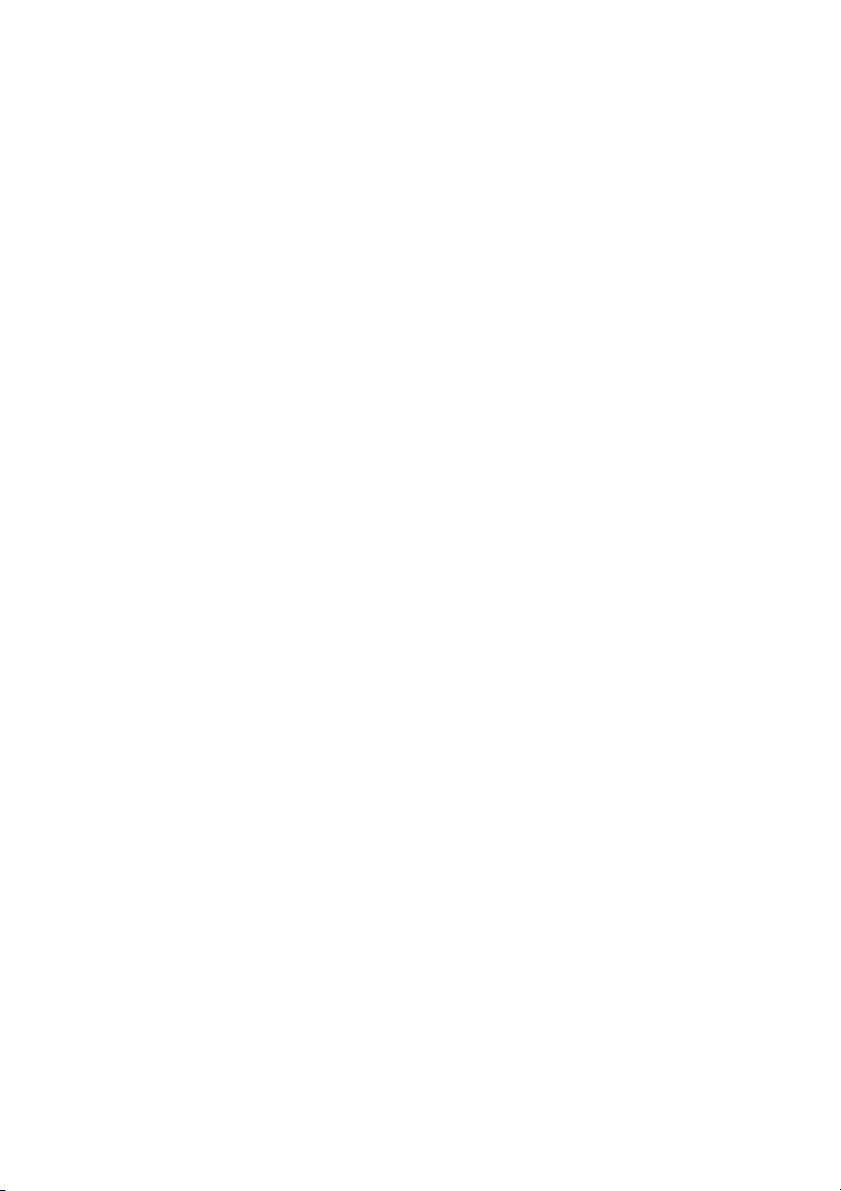
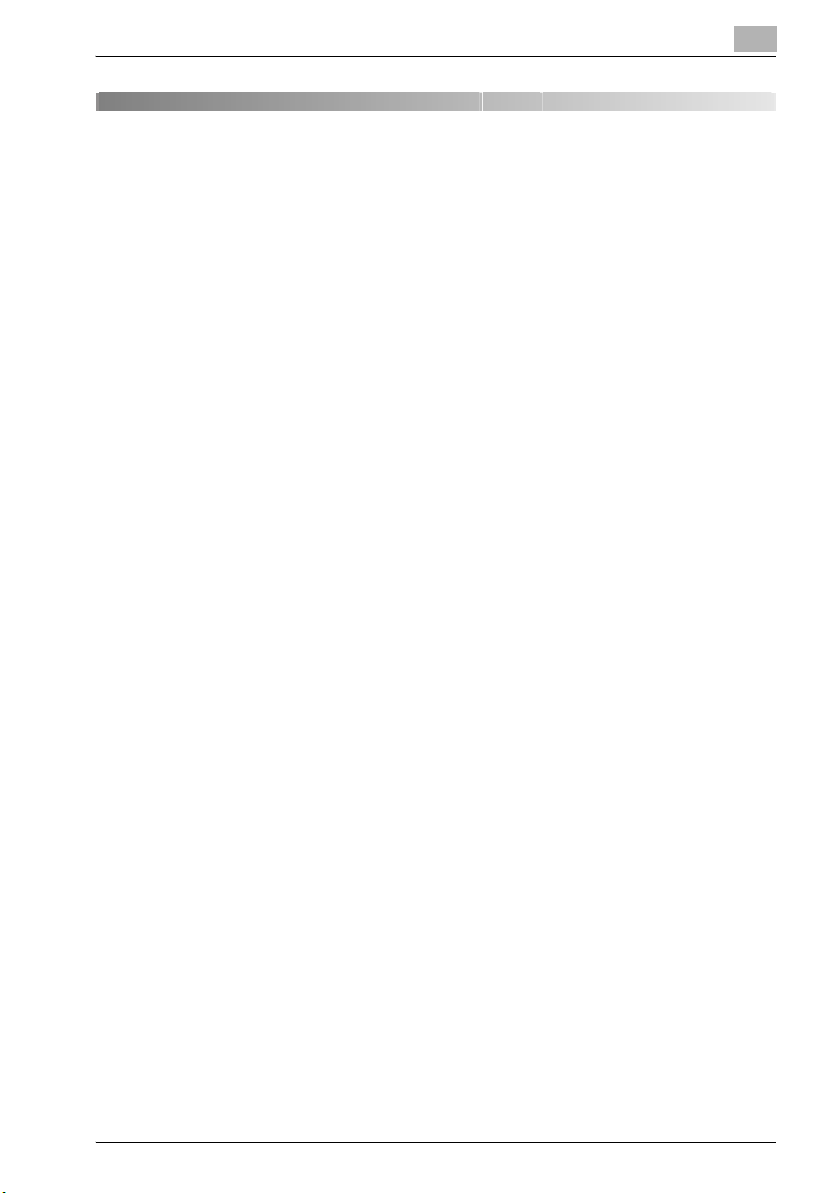
Indholdsfortegnelse
1 Indledning
1.1 Energy Star®..................................................................................... 1-4
Hvad er et ENERGY STAR®-produkt?.......................................... 1-4
1.2 Varemærker og registrerede varemærker ..................................... 1-5
Licensoplysninger.......................................................................... 1-5
Erklæring vedrørende OpenSSL.................................................... 1-6
1.3 Om denne vejledning........................................................................ 1-9
Denne vejlednings opbygning........................................................ 1-9
Notitser........................................................................................... 1-9
Figurer, der anvendes.................................................................. 1-10
1.4 Forklaring af reglerne i vejledningen ............................................ 1-11
Sikkerhedsråd.............................................................................. 1-11
Betjeningsrækkefølge .................................................................. 1-11
Tips .............................................................................................. 1-12
Særlige tekstmarkeringer............................................................. 1-12
1.5 Betjeningsvejledninger................................................................... 1-13
Betjeningsvejledning [Kopiering].................................................. 1-13
Betjeningsvejledning [Netværksscanning] ................................... 1-13
Betjeningsvejledning [Bakkehandlinger] (denne vejledning) ........ 1-13
Betjeningsvejledning [Udskrivning] .............................................. 1-13
Betjeningsvejledning [Avanceret scanning] ................................. 1-13
Betjeningsvejledning [Fax] ........................................................... 1-13
2 Oversigt over bakkefunktioner
2.1 Bakkefunktioner ............................................................................... 2-3
Funktioner der kan anvendes......................................................... 2-3
Bakketyper..................................................................................... 2-3
2.2 Tilgængelig lagring til HDD-funktioner........................................... 2-4
Lagring mens der kopieres ............................................................ 2-4
Lagring mens der scannes............................................................. 2-5
Lagring mens der udskrives........................................................... 2-6
2.3 Angivelse af indstillinger for brug af bakkefunktionerne.............. 2-7
For alle bakkefunktioner................................................................. 2-7
Gem på HDD.................................................................................. 2-7
bizhub 350/250 (Phase 2.5) Indholdsfortegnelse-1
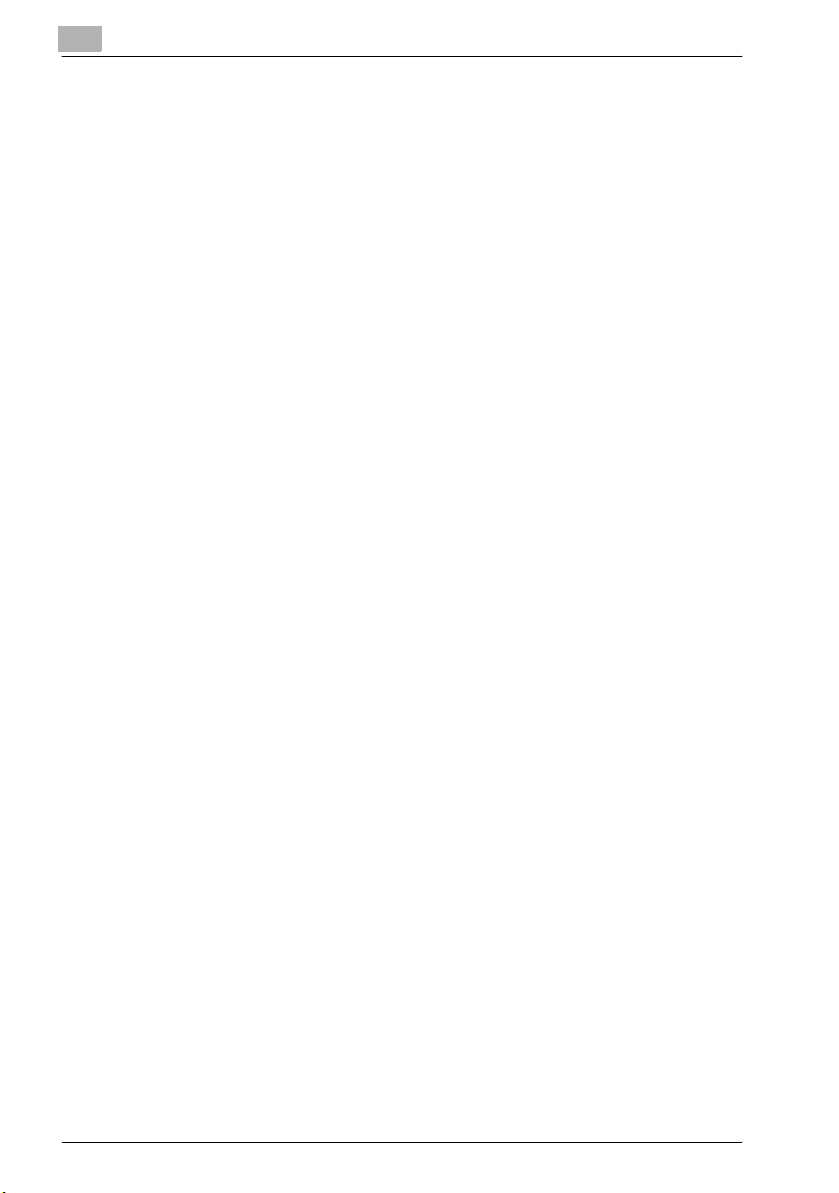
3 Lagring af dokumenter
3.1 Generelle informationer.................................................................... 3-3
Brugeridentifikation......................................................................... 3-3
Sletning af dokumenter fra bakker.................................................. 3-4
3.2 Lagring mens der kopieres............................................................... 3-5
Sådan gemmes under kopiering..................................................... 3-5
3.3 Scanning og lagring af data (Scanning til HDD) ............................. 3-8
Tilgængelige funktioner/parametre................................................. 3-8
Lagring af data ved brug af en one-touch-knap........................... 3-10
Lagring af scannede data ved brug af en one-touch-knap .......... 3-10
Indstilling af scanningskvalitet...................................................... 3-12
Indstilling af scanningskvalitet...................................................... 3-13
Indstilling af scanningsdensitet..................................................... 3-14
Indstilling af scanningsdensitet..................................................... 3-14
Indstilling af dokumentets scanningsformat................................. 3-15
Udskrivning af resultatrapport ...................................................... 3-16
Udskrivning af transmissionsrapport............................................ 3-17
Indstilling af 2-i-1.......................................................................... 3-18
Indstilling af 2-sidet TX-indstilling................................................. 3-18
Indstilling af Prioritet TX................................................................ 3-19
Indstilling af Timer TX ................................................................... 3-20
Indstilling af Stempel .................................................................... 3-21
Indstilling af filnavn ....................................................................... 3-22
Indstilling af e-mail modtagermeddelelse..................................... 3-23
Visning af transmissionsrapport ................................................... 3-24
3.4 Overførsel af gemte dokumenter på computeren........................ 3-25
Overførsel af et scannet dokument............................................... 3-25
3.5 Lagring af udskrivningsdata........................................................... 3-28
Sådan gemmes et udskrevet dokument....................................... 3-28
4 Udskrivning af dokumenter
4.1 Åbning af bakker ............................................................................... 4-3
Oversigt over bakker....................................................................... 4-3
Sådan søges efter en bakke efter dens bakkenummer.................. 4-4
Sådan søges efter en bakke blandt indeksene............................... 4-5
4.2 Udskrivning af dokumenter vha. funktionen Hent fra HDD........... 4-7
Sådan udskrives et dokument ........................................................ 4-7
Sådan ændres dokumentnavnet................................................... 4-10
Sletning af et indstillet dokument ................................................. 4-12
Sletning af alle dokumenter .......................................................... 4-14
Indholdsfortegnelse-2 bizhub 350/250 (Phase 2.5)
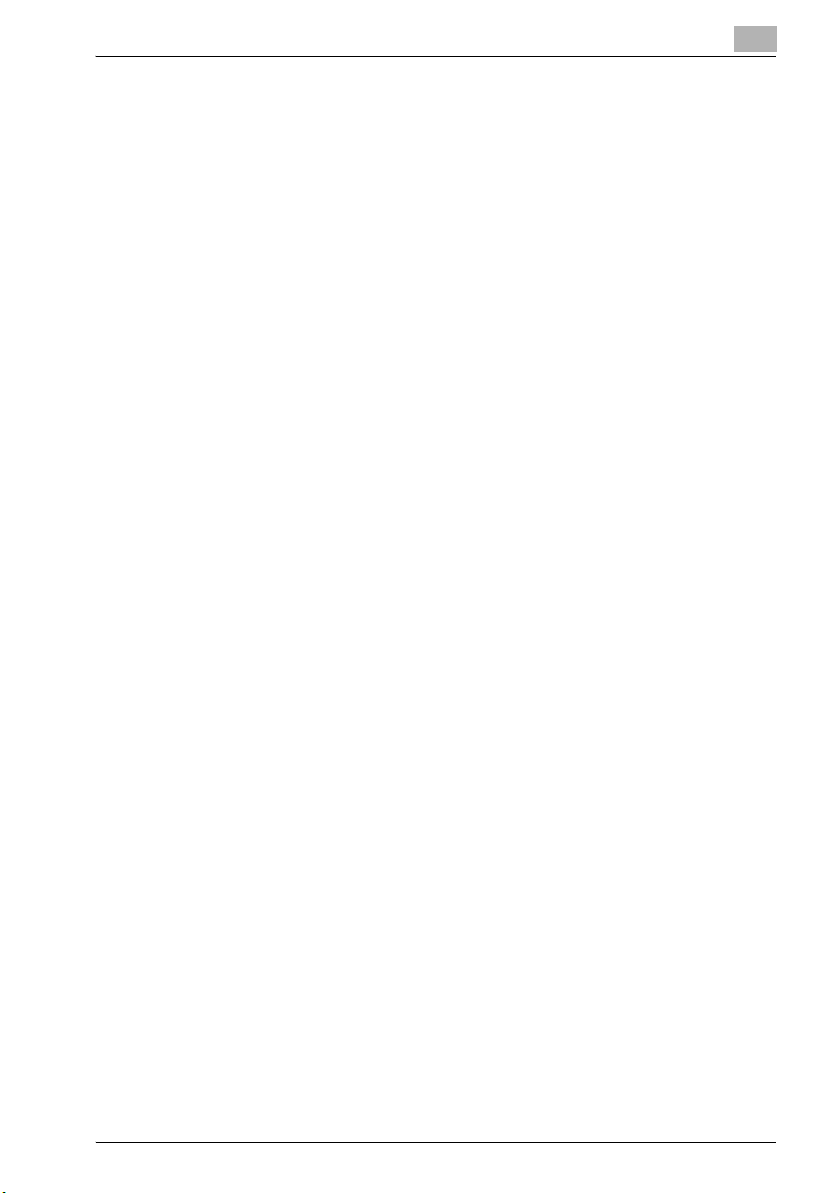
4.3 Udskrivning af prøvekopi............................................................... 4-15
Varighed for hvor lang tid en prøvekopi skal gemmes................. 4-17
Udskrivning af en prøvekopi fra computeren............................... 4-17
Udskrivning af en prøvekopi via maskinens betjeningspanel...... 4-18
Sletning af et indstillet dokument................................................. 4-21
Sletning af alle dokumenter ......................................................... 4-23
4.4 Udskrivning af fortroligt dokument............................................... 4-24
Udskrivning af et fortroligt dokument fra computeren................. 4-24
Kontrol af indstillinger hos fortroligt dokument............................ 4-26
Kontrol af indstilling af Sikker udskrift (når "Forbedr sikkerhed"
er sat til "TIL")............................................................................... 4-28
Udskrivning af indstillet dokument............................................... 4-30
Sletning af et indstillet dokument................................................. 4-32
Udskrivning af alle dokumenter ................................................... 4-34
Sletning af alle dokumenter ......................................................... 4-35
5 Routing af dokumenter
5.1 Routing .............................................................................................. 5-3
Routing-metoder............................................................................ 5-3
Sådan routes data.......................................................................... 5-5
5.2 Angivelse af route-destinationer..................................................... 5-7
Brug af one-touch-modtagere....................................................... 5-7
Direkte indtastning af e-mail-adresse............................................ 5-8
Søgning efter en destination.......................................................... 5-9
5.3 Redigering af dokumentdata......................................................... 5-10
Oplysninger der kan tilføjes.......................................................... 5-10
Angivelse af et emne.................................................................... 5-11
Angivelse af svaradresse ............................................................. 5-12
Indstilling af filnavn....................................................................... 5-13
Indstilling af e-mail-meddelelse ................................................... 5-14
5.4 Kontrol af destinationer ................................................................. 5-15
Sådan kontrolleres destinationer ................................................. 5-15
6 Kontrolpanelindstillinger
6.1 Tilgængelige funktioner ................................................................... 6-3
Angivelse af indstillinger fra kontrolpanelet ................................... 6-3
Andre relevante parametre............................................................. 6-4
6.2 Registrering af one-touch-modtagere fra betjeningspanel.......... 6-5
Programmering af knap til one-touch-opkald................................ 6-5
Sådan programmeres knapper til one-touch-opkald..................... 6-6
Ændring/sletning af one-touch-modtager.................................... 6-10
Kopiering af en one-touch-modtager .......................................... 6-11
bizhub 350/250 (Phase 2.5) Indholdsfortegnelse-3
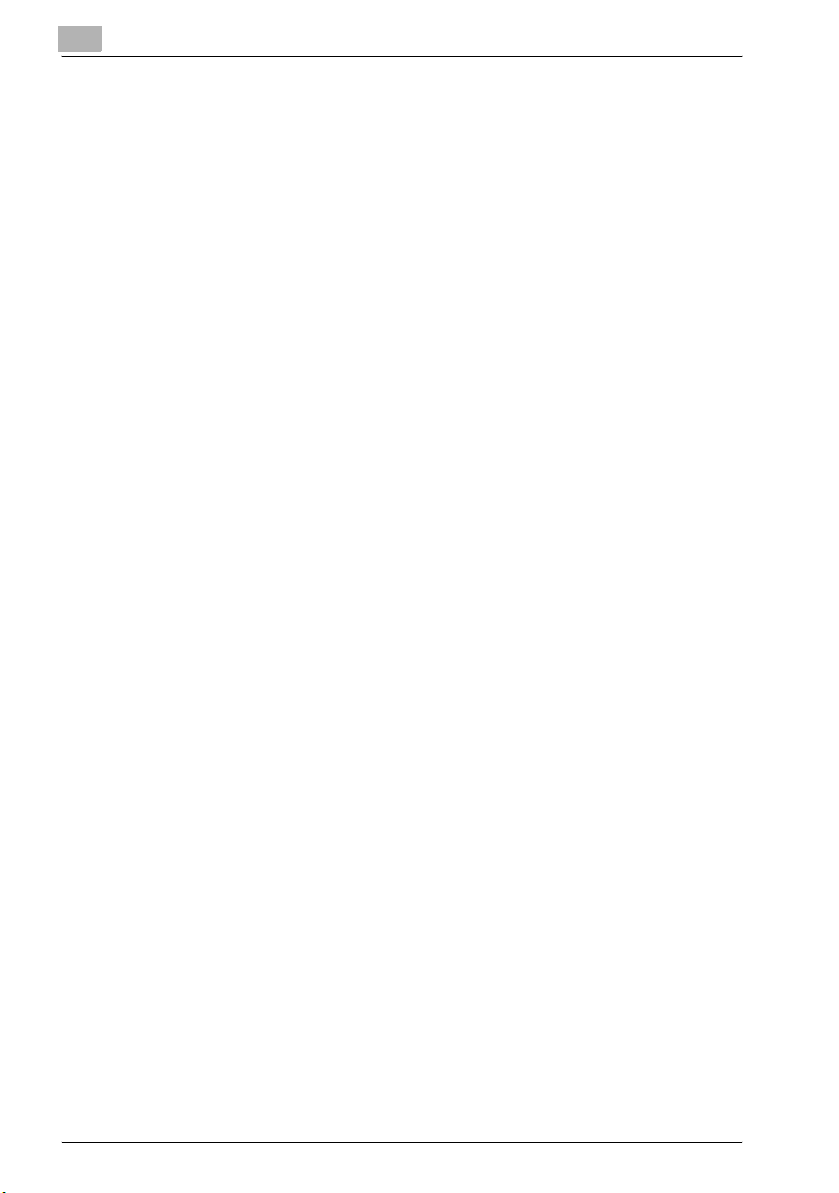
6.3 Sletning af fortrolige dokumenter.................................................. 6-12
Sådan slettes fortrolige dokumenter............................................. 6-12
6.4 Håndtering af gemt data på harddisken........................................ 6-14
Sletning af al data......................................................................... 6-14
Angivelse af låse-adgangskode til harddisken ............................. 6-16
Angivelse af krypteringsnøgle....................................................... 6-19
Formatering af harddisken............................................................ 6-22
6.5 Indstilling af softwares skiftende indstillinger
(maskinfunktioner)........................................................................... 6-24
Software SW indstillinger.............................................................. 6-24
Sådan ændres softwarens skiftende indstilling ............................ 6-26
Angivelse af indstilling af adresseinput og
mult.dest.transmissioner (mode 018) ........................................... 6-28
Angivelse af indstillinger for billedet i den mislykkede
transmissionsrapport (mode 023) ................................................. 6-29
Indstillingen af varigheden for lagring af fortrolige dokumenter
(mode 036).................................................................................... 6-30
Kontrollerer integriteten af filer, der er gemt på harddisken
under opstart (mode 430) ............................................................. 6-31
Angiver, om der skal aktiveres adgangslås, metode for sletning
af billeddata, valgmetode for fortrolige dokumenter og om der
skal aktiveres regler for adgangskode (mode 469)....................... 6-32
Angivelse af, om TCPSocket er blokeret eller ej (mode 477)........ 6-35
Angiver slettemetode for [Sletn.] på inputskærmbillederne
(mode 478).................................................................................... 6-36
Angiver indstillinger for begrænsning er brugergodkendelse
til alene at omfatte scannefunktioner (mode 479)......................... 6-37
7 Angivelse af indstillinger ved hjælp af PageScope Web
Connection
7.1 Brug af PageScope Web Connection.............................................. 7-3
Indstillinger ved hjælp af PageScope Web Connection ................. 7-3
Systemkrav ..................................................................................... 7-4
Adgang til PageScope Web Connection ........................................ 7-4
Når brugeridentifikation udføres..................................................... 7-5
Når indstilling af konto er gældende............................................... 7-5
Sidestruktur..................................................................................... 7-6
Logon til administratorfunktion....................................................... 7-8
Webbrowser-cache ...................................................................... 7-10
Med Internet Explorer ................................................................... 7-10
Med Netscape .............................................................................. 7-10
Sådan søges efter en bakke efter dens bakkenummer................ 7-11
Sådan søges efter en brugerbakke blandt indeksene .................. 7-12
Indholdsfortegnelse-4 bizhub 350/250 (Phase 2.5)
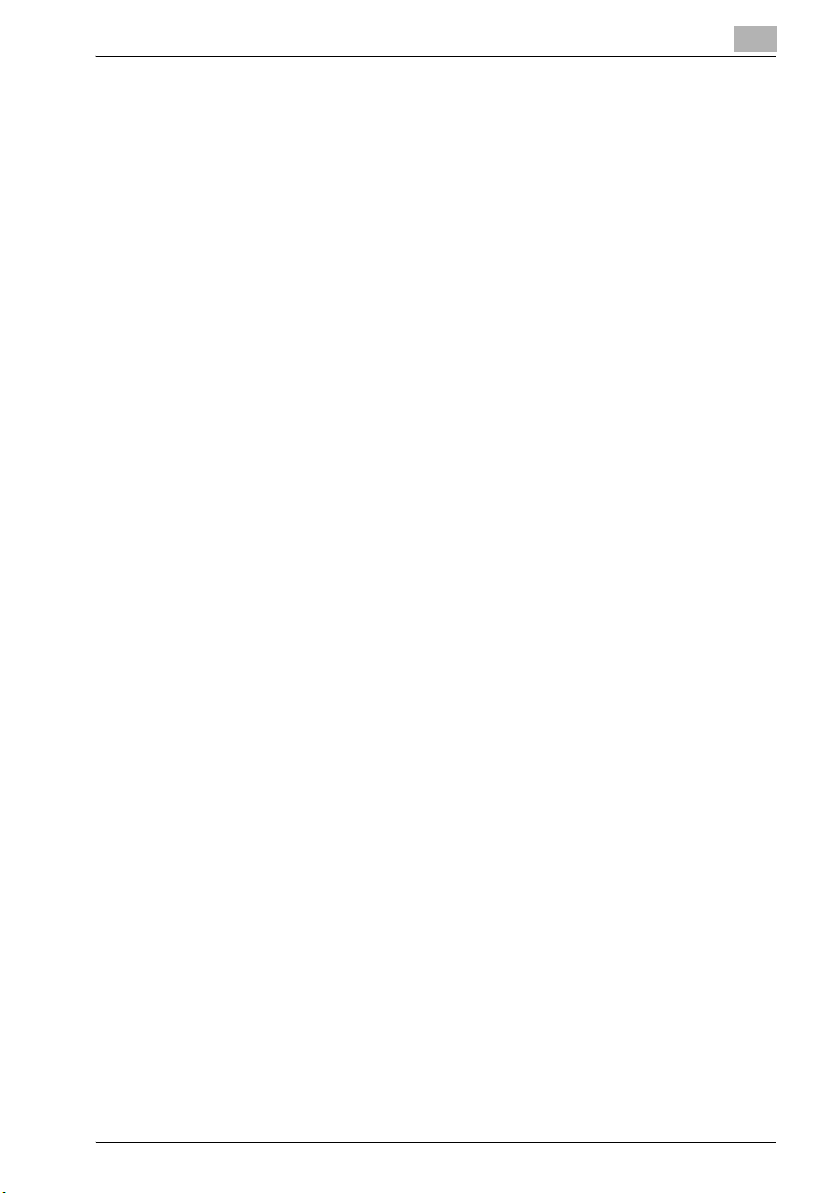
7.2 Registrering af one-touch-modtagere.......................................... 7-15
Navn til indeks.............................................................................. 7-17
Registrering med one-touch-registrering..................................... 7-19
Ændring af indhold i one-touch-registrering................................ 7-21
Sletning af one-touch-registreringer............................................ 7-23
7.3 Aktivering af bakkefunktioner fra brugerfunktionen................... 7-25
Oprettelse af brugerbakke ........................................................... 7-25
Overførsel af dokumenter, der er gemt i brugerbakker................ 7-28
Omdøbning af dokumenter lagret i brugerbakker........................ 7-31
Sletning af dokumenter lagret i brugerbakker.............................. 7-34
Ændring af brugerbakkenumre.................................................... 7-37
Omdøbning af brugerbakker........................................................ 7-40
Ændring af brugerbakkes adgangskode...................................... 7-43
Sletning af brugerbakke............................................................... 7-46
7.4 Aktivering af bakkefunktioner fra administratorfunktionen ....... 7-49
Sletning af gemt dokument.......................................................... 7-49
Omdøbning af gemte dokumenter............................................... 7-51
Ændring af brugerbakkenumre.................................................... 7-53
Ændring af brugerbakkes navn.................................................... 7-55
Ændring af brugerbakkes adgangskode...................................... 7-57
Sletning af brugerbakke............................................................... 7-60
Indstilling af tiden, indtil et dokument skal slettes....................... 7-62
8 Tillæg
8.1 Fejlmeddelelser................................................................................. 8-3
Når en bestemt skærm vises ......................................................... 8-3
Fejlkoder ........................................................................................ 8-3
8.2 Indtastning af tekst........................................................................... 8-4
Sådan indtastes tekst .................................................................... 8-4
Liste over tegn, der kan vælges..................................................... 8-5
8.3 Ordliste .............................................................................................. 8-6
8.4 Indeks ................................................................................................ 8-8
bizhub 350/250 (Phase 2.5) Indholdsfortegnelse-5
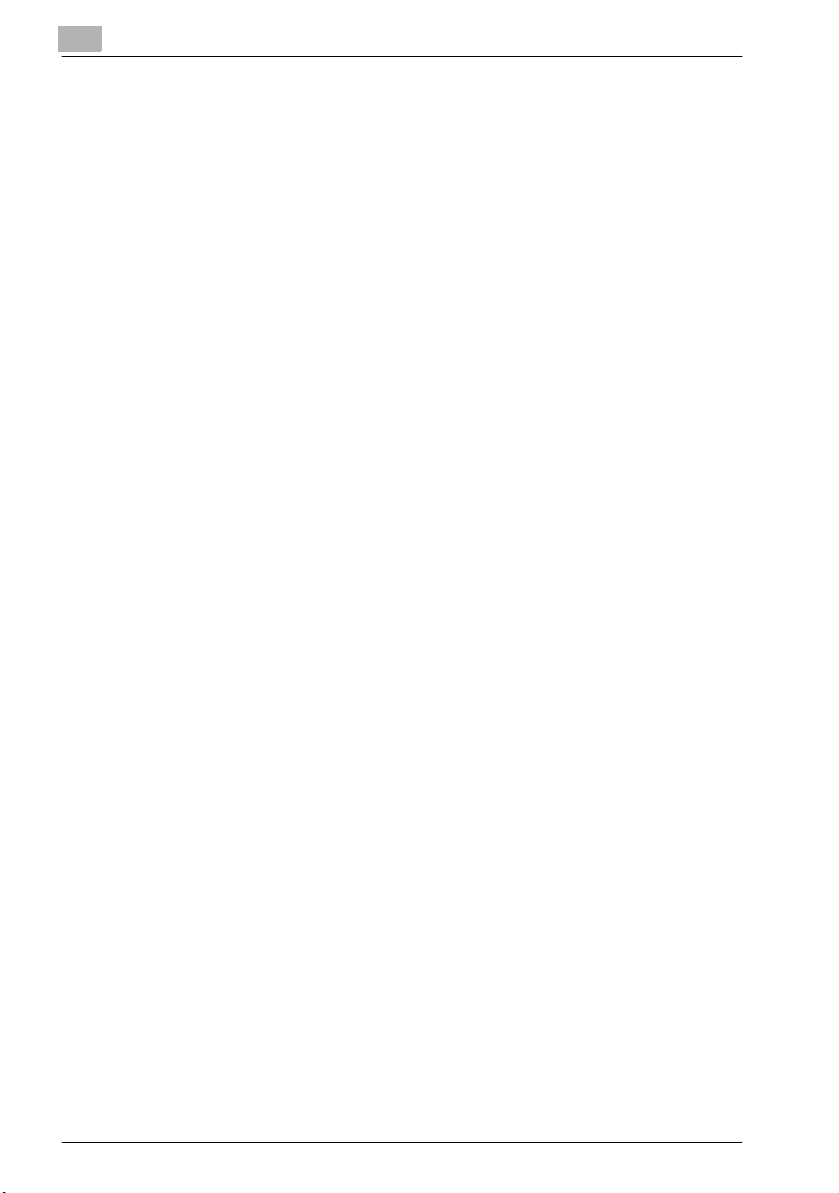
Indholdsfortegnelse-6 bizhub 350/250 (Phase 2.5)
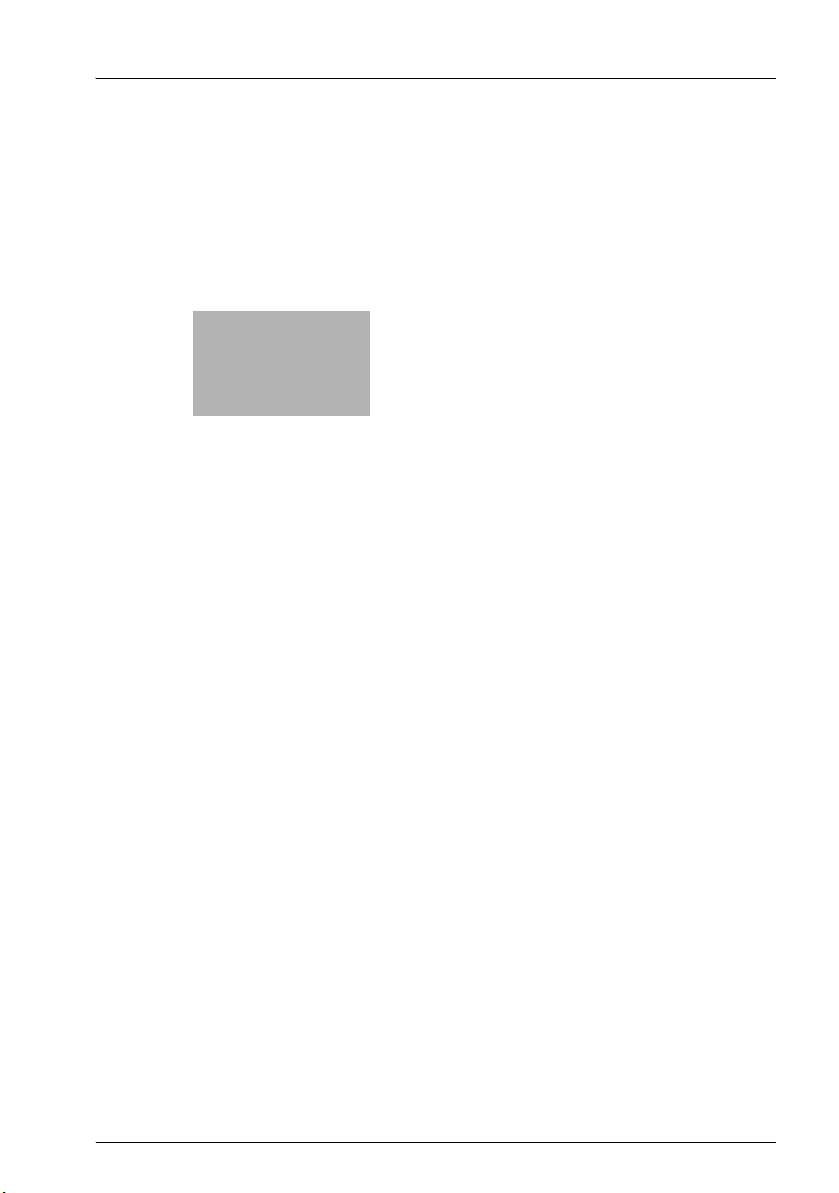
1
Indledning
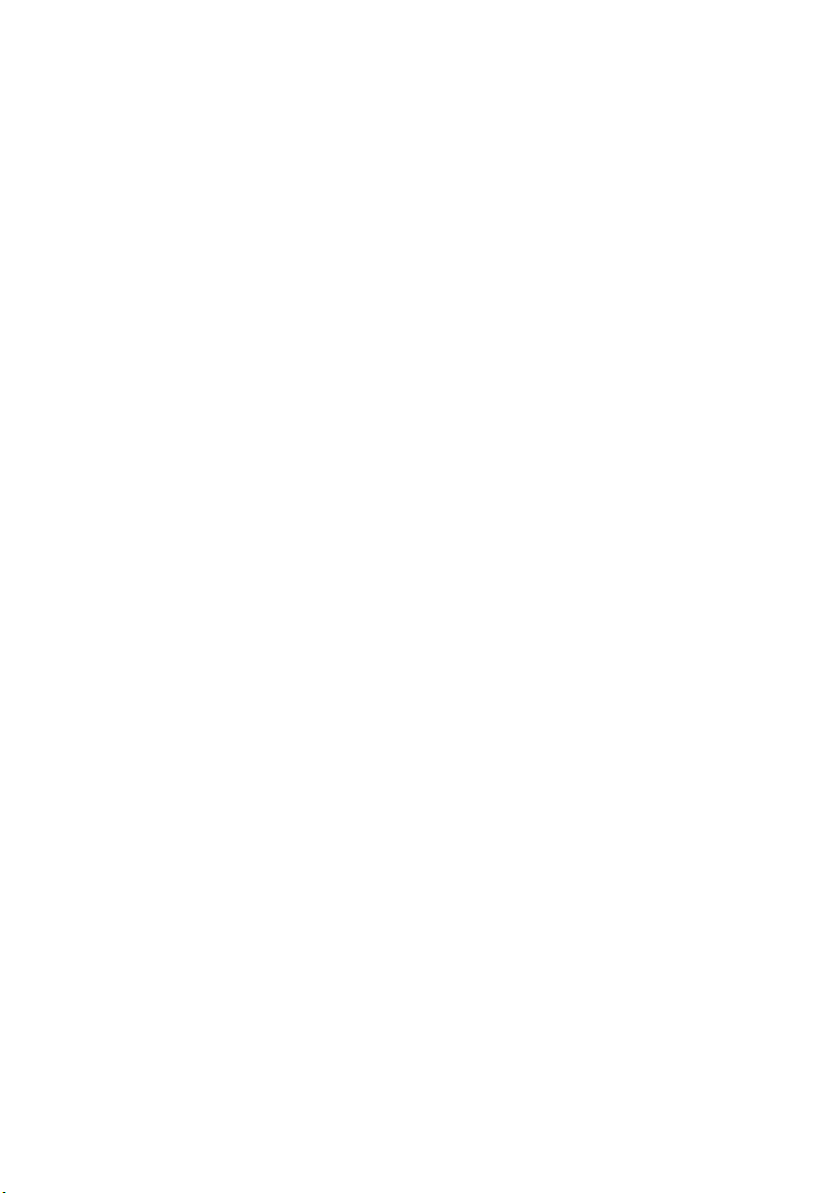
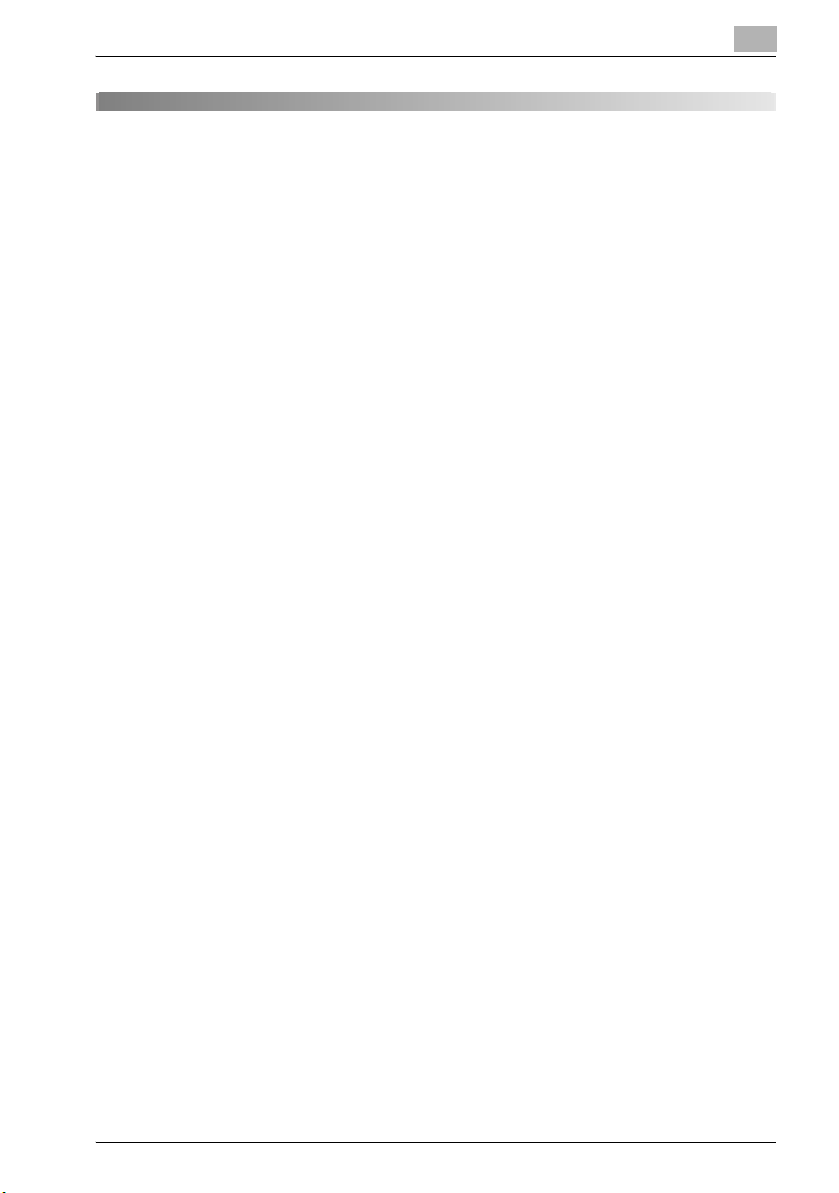
Indledning
1Indledning
Tak, fordi du har valgt denne maskine.
Denne betjeningsvejledning indeholder detaljer om brug af forskellige
bakkefunktioner hos bizhub 200, 250 og 350, forholdsregler om dens brug
og generelle fejlløsningsprocedurer.
Sørg for at læse disse oplysninger.
Hvis der er installeret anden software (såsom HDDTWAIN eller PageScope
Box Operator), end den, der er beskrevet i denne betjeningsvejledning, kan
data, der er blevet gemt i en bakke, anvendes fra en computer på netværket.
Da betjeningen er forskellig for hver software, henvises til vejledningen for
den pågældende software for yderligere detaljer.
Når du har læst betjeningsvejledningen, kan du opbevare den i den
indrettede holder til betjeningsvejledningen, så du nemt kan slå op i den, hvis
der skulle opstå spørgsmål eller problemer under brugen af maskinen.
De illustrationer, som anvendes i denne vejledning, kan afvige en smule fra
de skærmbilleder, som vises på maskinen.
1
bizhub 350/250 (Phase 2.5) 1-3
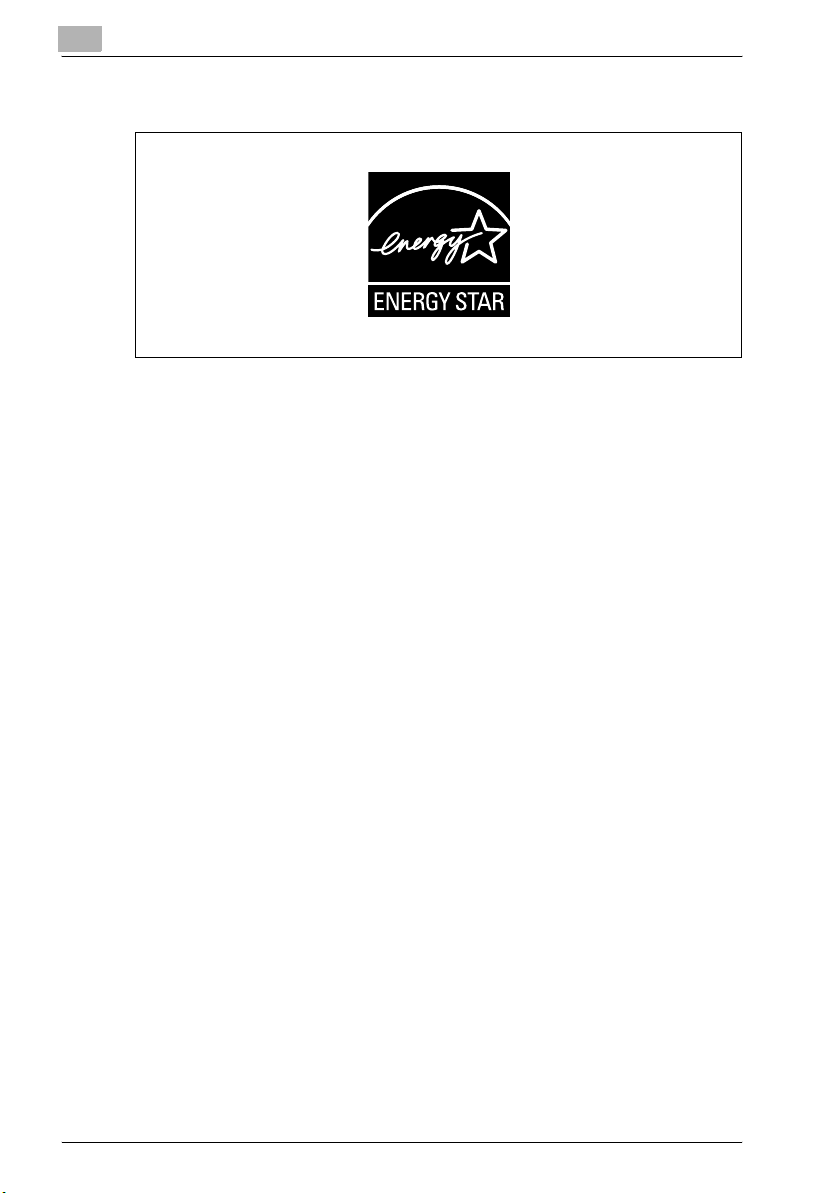
1
1.1 Energy Star®
Indledning
Som ENERGY STAR®-partner har vi afprøvet, at dette produkt opfylder
ENERGY STAR
Hvad er et ENERGY STAR®-produkt?
Et ENERGY STAR
automatisk at skifte til en "strømbesparende tilstand" efter en periode uden
aktivitet. Et ENERGY STAR
sparer penge på strømregningen og er med til at beskytte miljøet.
®
's retningslinier for energieffektivitet.
®
-produkt har en speciel funktion, som gør det muligt
®
-produkt bruger energi mere effektivt, så du
1-4 bizhub 350/250 (Phase 2.5)
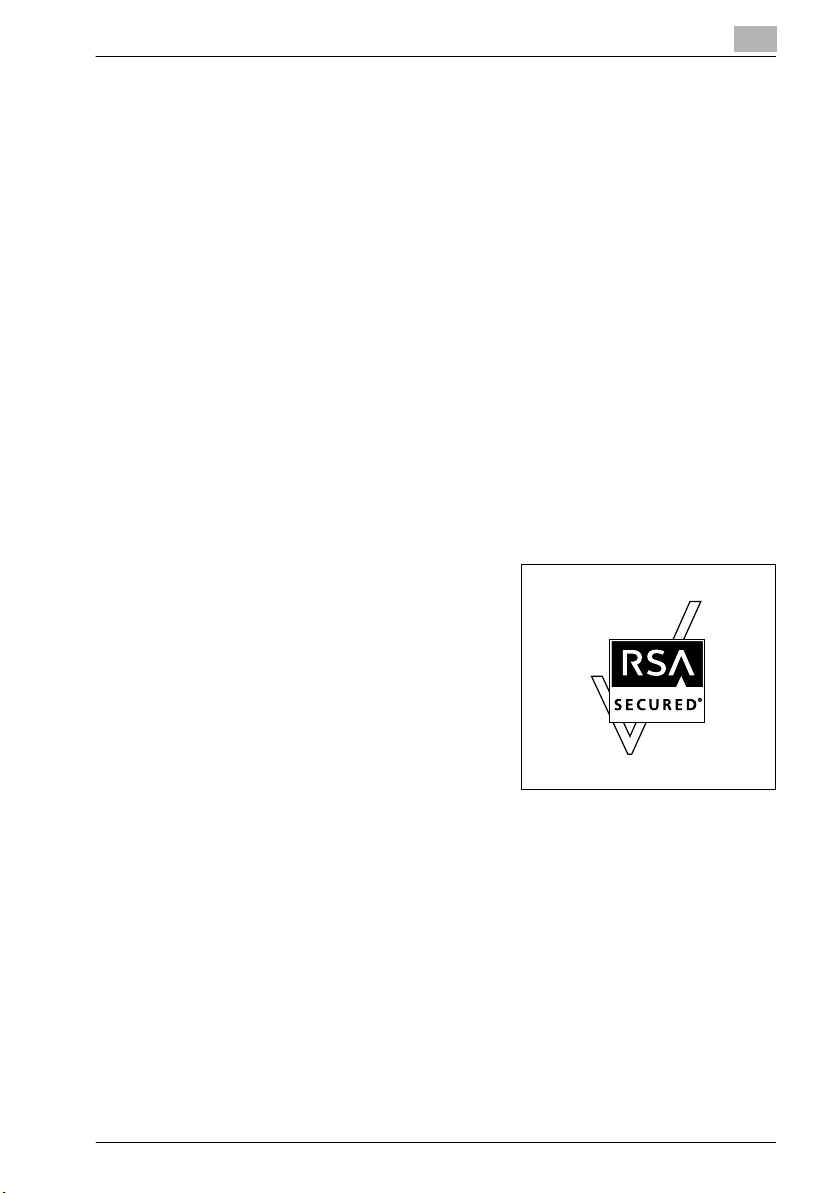
Indledning
1.2 Varemærker og registrerede varemærker
KONICA MINOLTA, KONICA MINOLTA-logoet og 'The essentials of imaging'
er registrerede varemærker eller varemærker tilhørende KONICA MINOLTA
HOLDINGS, INC.
PageScope og bizhub er registrerede varemærker eller varemærker
tilhørende KONICA MINOLTA BUSINESS TECHNOLOGIES, INC.
Netscape Communications, Netscape Communications-logoet, Netscape
Navigator, Netscape Communicator og Netscape er varemærker tilhørende
Netscape Communications Corporation.
Compact-VJE
Copyright 1986-2003 VACS Corp.
RC4® er et registreret varemærke eller et varemærke for RSA Security Inc. i
United States og/eller andre lande.
RSA® er et registreret varemærke eller et varemærke for RSA Security Inc.
RSA BSAFE
Inc. i USA og/eller andre lande.
Licensoplysninger
Dette produkt indeholder RSA BSAFE
kryptografisk software fra RSA Security
Inc.
®
er et registreret varemærke eller varemærke for RSA Security
1
bizhub 350/250 (Phase 2.5) 1-5
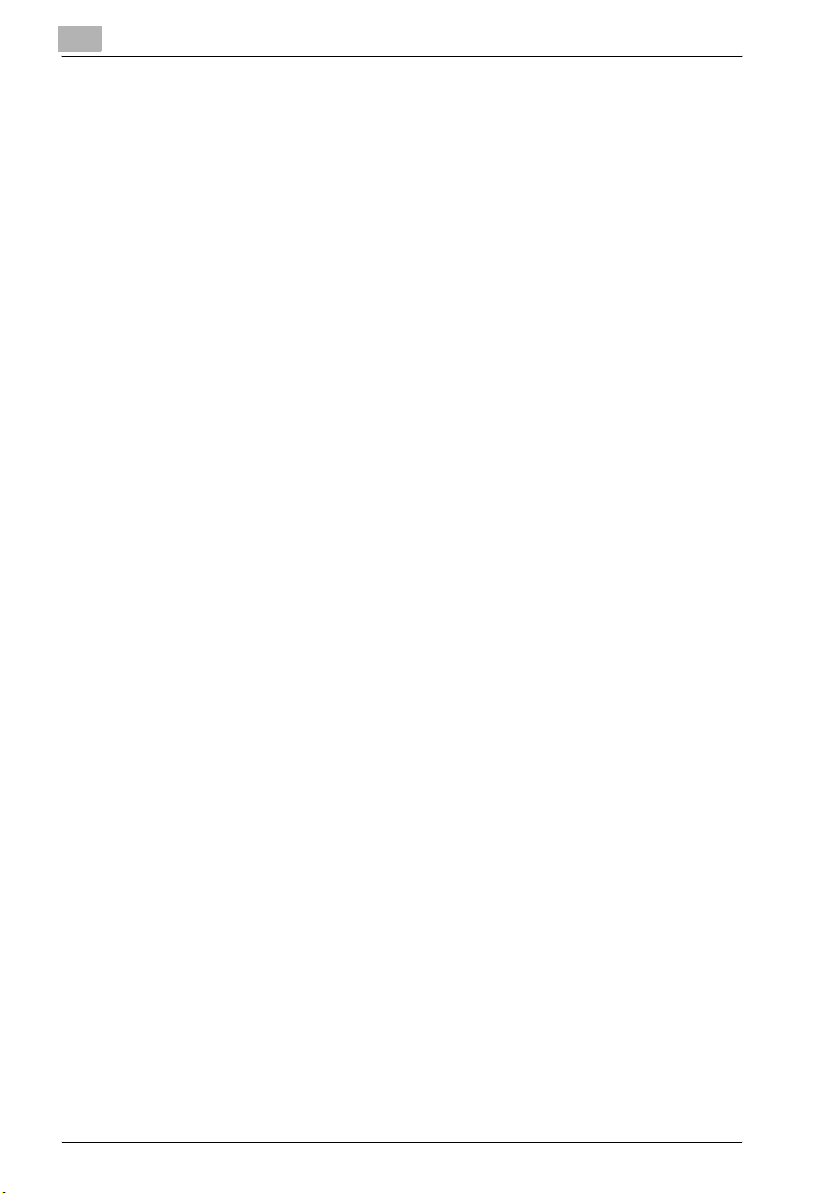
1
Indledning
Erklæring vedrørende OpenSSL
OpenSSL-licens
Copyright © 1998-2000 The OpenSSL Project. Alle rettigheder forbeholdes.
Videredistribution og brug i kildeform eller binær form, med eller uden
ændringer, er tilladt, forudsat følgende betingelser er opfyldt:
1. Videredistribution af kildekode skal indeholde ovenstående meddelelse
vedrørende ophavsret, denne liste med betingelser og den følgende
ansvarsfraskrivelse.
2. Videredistribution i binær form skal gengive den ovenstående
meddelelse vedrørende ophavsret, denne liste med betingelser og den
følgende ansvarsfraskrivelse i dokumentationen og/eller andre
materialer, som medfølger ved distributionen.
3. Alt reklamemateriale, der nævner funktioner eller bruger denne software,
skal angive følgende erklæring:
"Dette produkt omfatter software, der er udviklet af OpenSSL Project til
brug i OpenSSL Toolkit. (http://www.openssl.org/)"
4. Navnene "OpenSSL Toolkit" og "OpenSSL Project" må ikke anvendes til
at støtte eller reklamere for produkter, der er udviklet ud fra denne
software, uden forudgående skriftlig tilladelse. Ønskes der en skriftlig
tilladelse, skal du kontakte openssl-core@openssl.org.
5. Produkter, der er udviklet ud fra denne software, må ikke kaldes
"OpenSSL", og "OpenSSL" må ikke forekomme i produkternes navne
uden forudgående skriftlig tilladelse fra OpenSSL Project.
6. Videredistribution i en hvilken som helst form skal indeholde følgende
erklæring:
"Dette produkt inkluderer software, der er udviklet af OpenSSL Project til
brug i OpenSSL Toolkit (http://www.openssl.org/)"
DENNE SOFTWARE LEVERES AF OpenSSL PROJECT "I FORELIGGENDE
STAND", OG DER FRALÆGGES ENHVER FORPLIGTELSE TIL ENHVER
EXPLICIT ELLER IMPLICIT GARANTI, INKLUSIVE, MEN IKKE BEGRÆNSET
TIL IMPLICITTE GARANTIER FOR SALGBARHED OG EGNETHED TIL ET
BESTEMT FORMÅL. OpenSSL PROJECT OG DETS MEDARBEJDERE ER
UNDER INGEN OMSTÆNDIGHEDER ANSVARLIGE FOR NOGEN DIREKTE,
INDIREKTE, TILFÆLDIG, SÆRLIG PØNALERSTATNING ELLER
FØLGESKADE (INKLUSIVE, MEN IKKE BEGRÆNSET TIL FREMSKAFFELSE
AF ERSTATNINGSMATERIALER ELLER -TJENESTER; TAB AF MULIGHED
FOR ANVENDELSE, DATA ELLER FORTJENESTE ELLER AFBRYDELSE AF
VIRKSOMHEDSDRIFT) UANSET ÅRSAG ELLER BEGRUNDELSE FOR
ANSVARLIGHED, HVERKEN VED KONTRAKT, UDTRYKKELIGT ANSVAR
ELLER SKADEVOLDENDE HANDLING (INKLUSIVE FORSØMMELIGHED
ELLER ANDET) DER PÅ NOGEN MÅDE OPSTÅR PÅ GRUND AF BRUG AF
DENNE SOFTWARE, SELVOM DER ER HENVIST TIL MULIGHEDEN FOR EN
SÅDAN SKADE.
1-6 bizhub 350/250 (Phase 2.5)
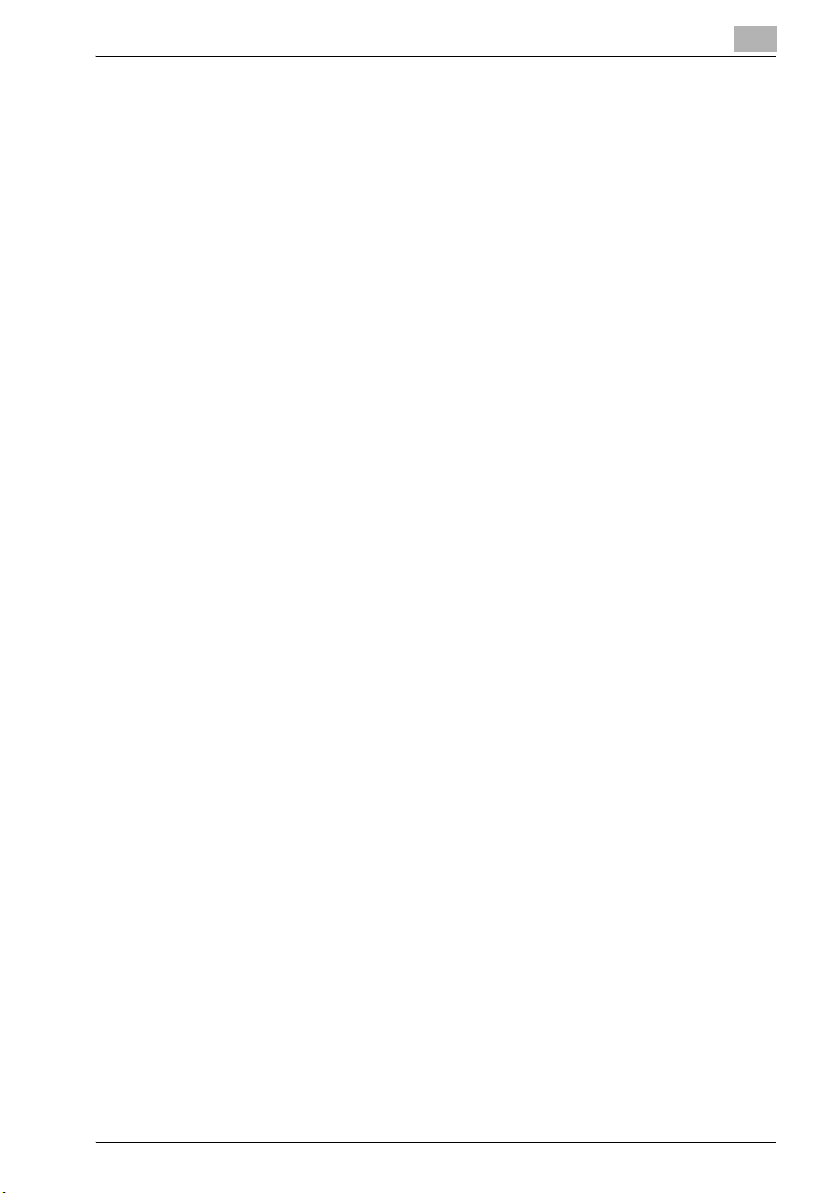
Indledning
1
Dette produkt indeholder kryptografisk software skrevet af Eric Young
(eay@crypt-Soft.com). Dette produkt indeholder software skrevet af
Tim Hudson (tjh@cryptsoft.com).
Original SSLeay-licens
Copyright © 1995-1998 Eric Young (eay@cryptsoft.com) Alle rettigheder
forbeholdes.
Denne pakke er en SSL implementation skrevet af Eric Young
(eay@cryptsoft.com).
Implementation er skrevet så den stemmer overens med Netscapes SSL.
Dette bibliotek er fri for kommerciel og ikke-kommerciel brug sålænge de
følgende betingelser overholdes. De følgende betingelser gælder for al kode
i denne distribution, uanset om det er kode fra RC4, RSA, Ihash, DES, etc.,
og ikke blot SSL-kode.
For den indeholdte SSL-dokumentation i denne distribution gælder de
samme betingelser for ophavsret undtagen den, at indehaveren af
ophavsretten er Tim Hudson (tjh@cryptsoft.com).
Ophavsretten forbliver Eric Youngs, og derfor må ingen erklæringer
vedrørende ophavsret i koden fjernes. Hvis denne pakke anvendes i et
produkt, skal Eric Young nævnes som ophavsmand til de anvendte dele i
biblioteket. Dette kan være i form af en tekstmeddelelse, som vises ved
programmets opstart, eller i dokumentationen (online eller som tekst),
der følger med pakken.
Videredistribution og brug i kildeform eller binær form, med eller uden
ændringer, er tilladt, forudsat følgende betingelser er opfyldt:
1. Videredistribution af kildekode skal indeholde meddelelsen vedrørende
ophavsret, denne liste med betingelser og den følgende
ansvarsfraskrivelse.
2. Videredistribution i binær form skal gengive den ovenstående
meddelelse vedrørende ophavsret, denne liste med betingelser og den
følgende ansvarsfraskrivelse i dokumentationen og/eller andre
materialer, som medfølger ved distributionen.
3. Alt reklamemateriale, der nævner funktioner eller bruger denne software,
skal angive følgende erklæring:
"Dette produkt indeholder kryptografisk software skrevet af Eric Young
(eay@crypt-soft.com)"
Ordet "kryptografisk" kan udelades, hvis rutinerne fra det anvendte
bibliotek ikke tilhører en kryptografisk sammenhæng.
4. Hvis du anvender en Windows-specifik kode (eller en afledning heraf) fra
applikationens bibliotek (applikationskode), skal du indsætte følgende
erklæring:
"Dette produkt indeholder software skrevet af Tim Hudson
(tjh@cryptsoft.com)"
bizhub 350/250 (Phase 2.5) 1-7
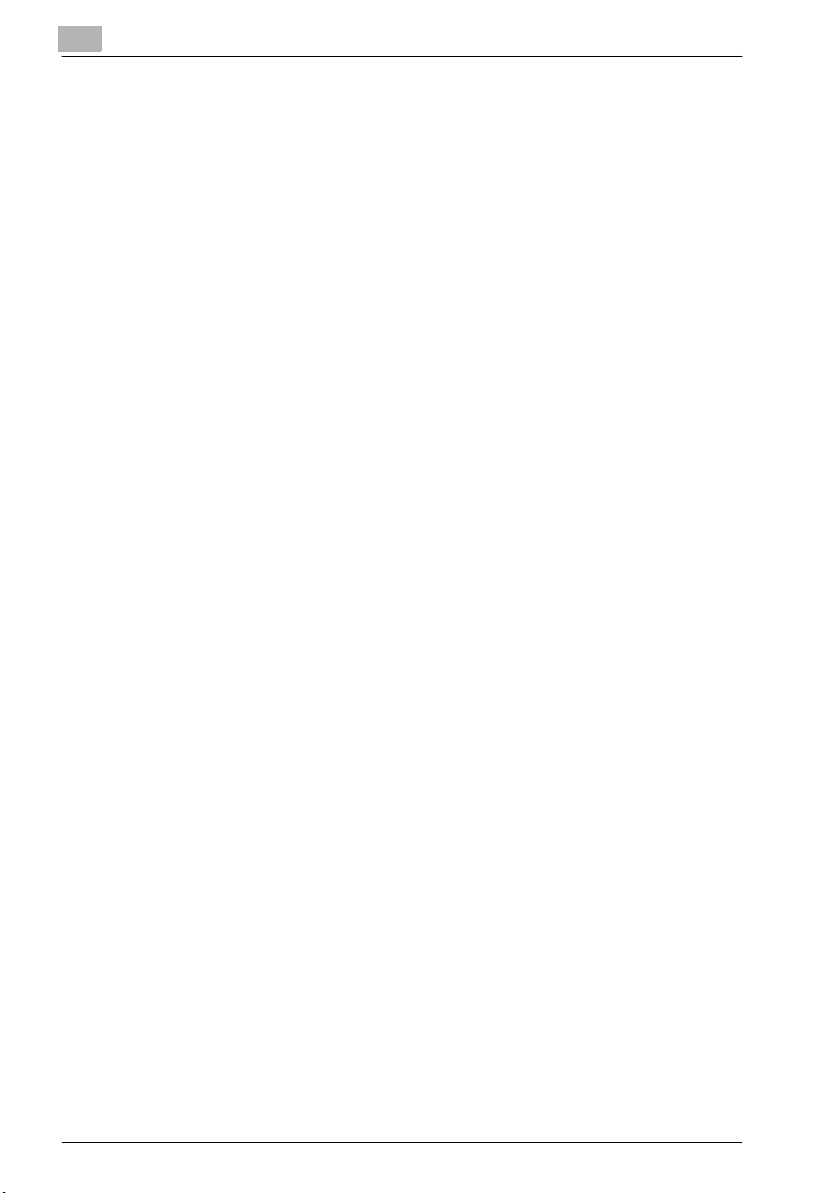
1
Indledning
DENNE SOFTWARE LEVERES AF ERIC YOUNG "I FORELIGGENDE
STAND", OG DER FRALÆGGES ENHVER FORPLIGTELSE TIL ENHVER
EXPLICIT ELLER IMPLICIT GARANTI, INKLUSIVE, MEN IKKE BEGRÆNSET
TIL IMPLICITTE GARANTIER FOR SALGBARHED OG EGNETHED TIL ET
BESTEMT FORMÅL. FORFATTEREN OG EVENTUELLE BIDRAGYDERE ER
UNDER INGEN OMSTÆNDIGHEDER ANSVARLIGE FOR NOGEN DIREKTE,
INDIREKTE, TILFÆLDIG, SÆRLIG PØNAL ERSTATNING ELLER
FØLGESKADE (INKLUSIVE, MEN IKKE BEGRÆNSET TIL FREMSKAFFELSE
AF ERSTATNINGSMATERIALER ELLER -TJENESTER; TAB AF MULIGHED
FOR ANVENDELSE, DATA ELLER FORTJENESTE ELLER AFBRYDELSE
AF VIRKSOMHEDSDRIFT) UANSET ÅRSAG ELLER BEGRUNDELSE FOR
ANSVARLIGHED, HVERKEN VED AFTALE, UDTRYKKELIGT ANSVAR
ELLER SKADEVOLDENDE HANDLING (INKLUSIVE FORSØMMELIGHED
ELLER ANDET), DER PÅ NOGEN MÅDE OPSTÅR PÅ GRUND AF BRUG AF
DENNE SOFTWARE, SELVOM DER ER HENVIST TIL MULIGHEDEN FOR EN
SÅDAN SKADE.
Licensen og betingelserne for distribution for enhver offentligt tilgængelig
udgave eller afledning af denne kode kan ikke ændres. Dvs. at denne kode
ikke blot kan kopieres og sættes under en anden distributionslicens [heller
ikke GNU Public Licence.]
Alle andre nævnte produktnavne er varemærker eller registrerede
varemærker, der tilhører de respektive firmaer.
1-8 bizhub 350/250 (Phase 2.5)
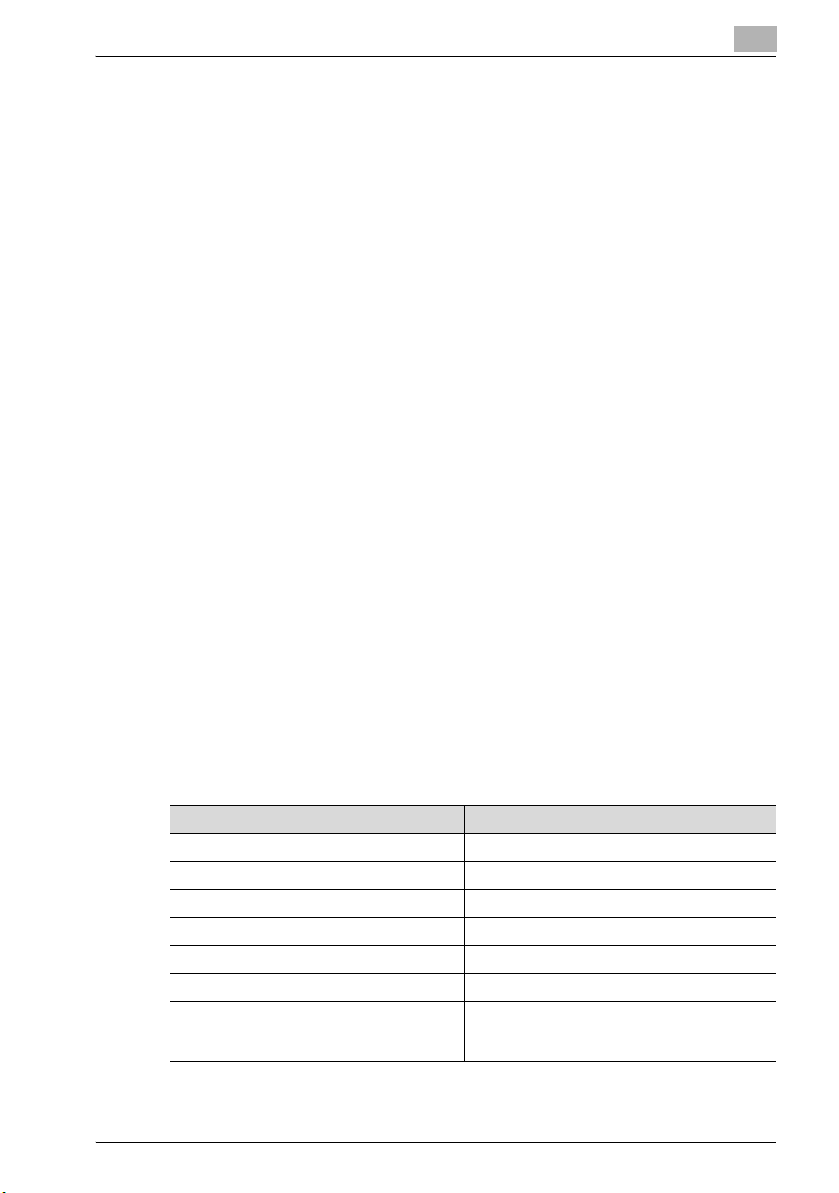
Indledning
1.3 Om denne vejledning
Denne betjeningsvejledning dækker over bakkefunktionerne i bizhub 200,
250 og 350.
I denne del introduceres vejledningens struktur og betegnelser brugt for
produktnavne m.v.
Denne vejledning er beregnet til brugere, der forstår de grundlæggende
computer- og maskinfunktioner. For brug af Windows eller Macintoshoperativsystemerne samt programmerne, se i de respektive vejledninger.
Her til kommer at software såsom HDDTWAIN og PageScope Box Operator,
som bruges med denne maskines bakkefunktioner, også er tilgængelige.
Brugere af disse software kan se de tilhørende vejledninger på cd-rom'en for
Brugersoftware.
Denne vejlednings opbygning
Denne vejledning består af følgende kapitler:
Kapitel 1 Indledning
Kapitel 2 Oversigt over bakkefunktioner
Kapitel 3 Lagring af dokumenter
Kapitel 4 Udskrivning af dokumenter
Kapitel 5 Routing af dokumenter
Kapitel 6 Kontrolpanelindstillinger
Kapitel 7 Angivelse af indstillinger ved hjælp af PageScope Web Connection
Kapitel 8 Tillæg
1
Notitser
Produktnavn Skrivemåde i vejledningen
bizhub 200/250/350 denne maskine eller 200/250/350
Microsoft Windows 98 Windows 98
Microsoft Windows Me Windows Me
Microsoft Windows NT 4.0 Windows NT 4.0
Microsoft Windows 2000 Windows 2000
Microsoft Windows XP Windows XP
Når operativsystemerne ovenfor alle er
skrevet sammen
Windows 98/Me
Windows NT 4.0/2000/XP
Windows 98/Me/NT 4.0/2000/XP
bizhub 350/250 (Phase 2.5) 1-9
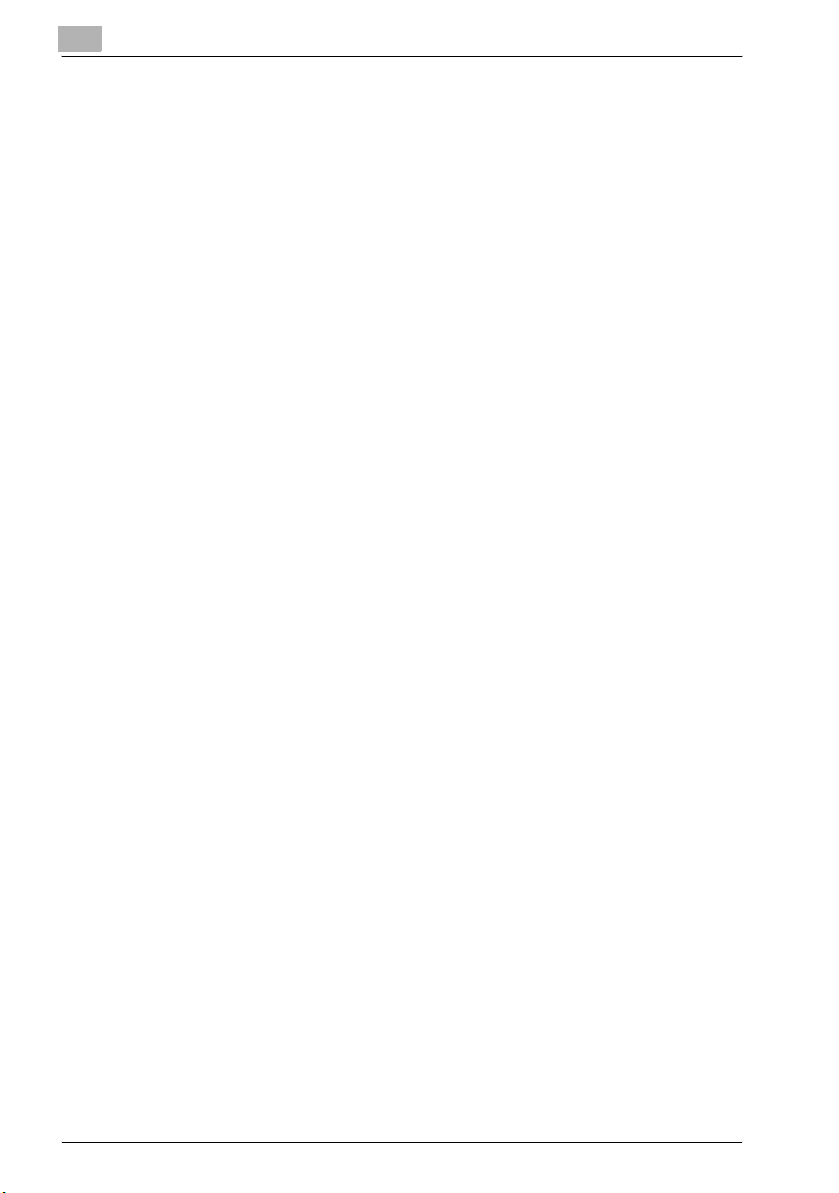
1
Indledning
Figurer, der anvendes
Skærmene for berøringspanel samt programvinduerne, der vises i
indestående betjeningsvejledning, er billeder, der udelukkende viser, når det
ekstra harddiskdrev er installeret.
1-10 bizhub 350/250 (Phase 2.5)
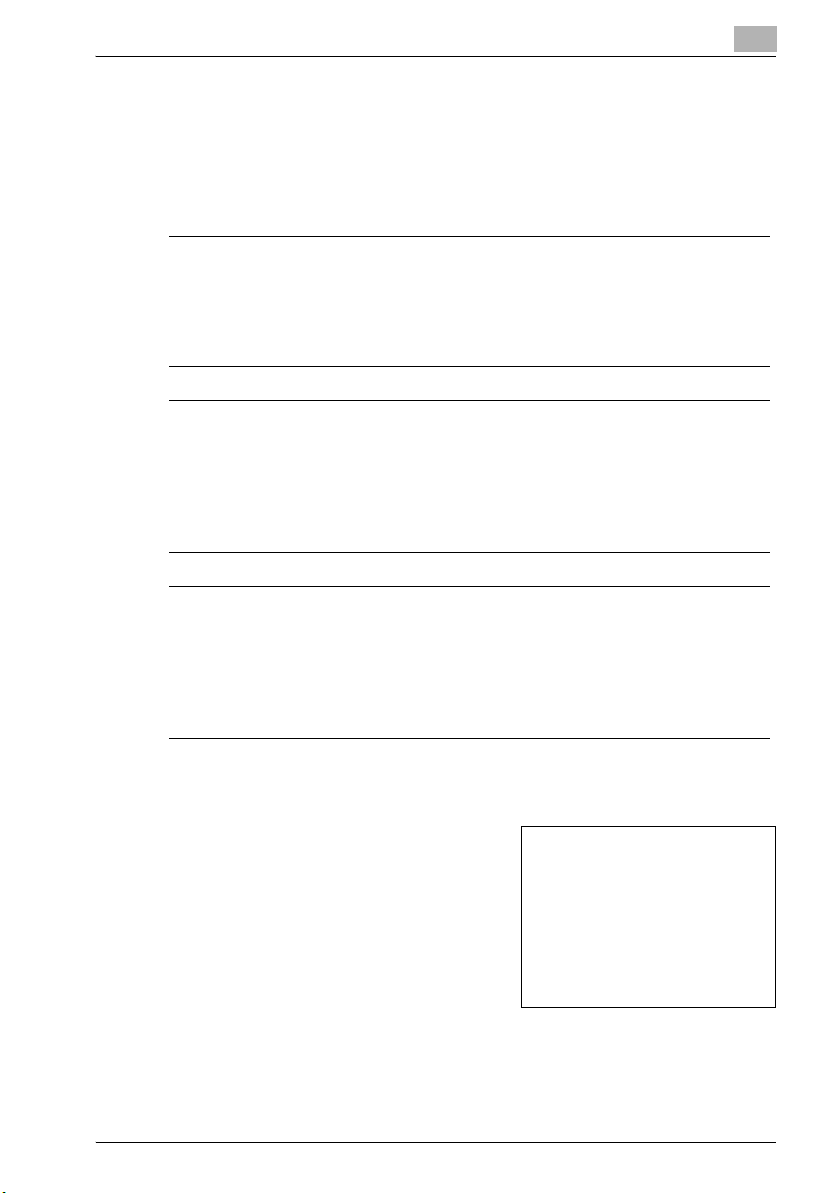
Indledning
1.4 Forklaring af reglerne i vejledningen
Symbolerne og tekstformaterne, som anvendes i denne betjeningsvejledning
er beskrevet nedenfor.
Sikkerhedsråd
6 FARE
Mangel på overholdelse af instrukserne, der er fremhævet herom,
kan medføre dødelig eller alvorlig skade på grund af elektricitet.
% Vær opmærksom på alle farer, således at personskader undgås.
7 ADVARSEL
Hvis instruktioner, som er fremhævet på denne måde, ikke følges,
kan det medføre alvorlige personskader eller materielle skader.
% Iagttag alle advarsler for at undgå skader og for at sikre sikker brug
af kopimaskinen.
7 FORSIGTIG
Hvis instruktioner, som er fremhævet på denne måde, ikke følges,
kan det medføre mindre personskader eller materielle skader.
% Iagttag alle advarsler for at undgå skader og for at sikre sikker brug
af kopimaskinen.
1
Betjeningsrækkefølge
1 Tallet 1 formateret på denne måde
angiver første trin i en række af
handlinger.
Et indsat billede her
2 Efterfølgende tal formateret som her
angiver efterfølgende trin i en række
af handlinger.
Tekst formateret på denne måde
?
giver yderligere hjælp.
% Tekst formateret på denne måde beskriver den handling, som
sikrer, at det ønskede resultat opnås.
bizhub 350/250 (Phase 2.5) 1-11
viser, hvilke handlinger
der skal udføres
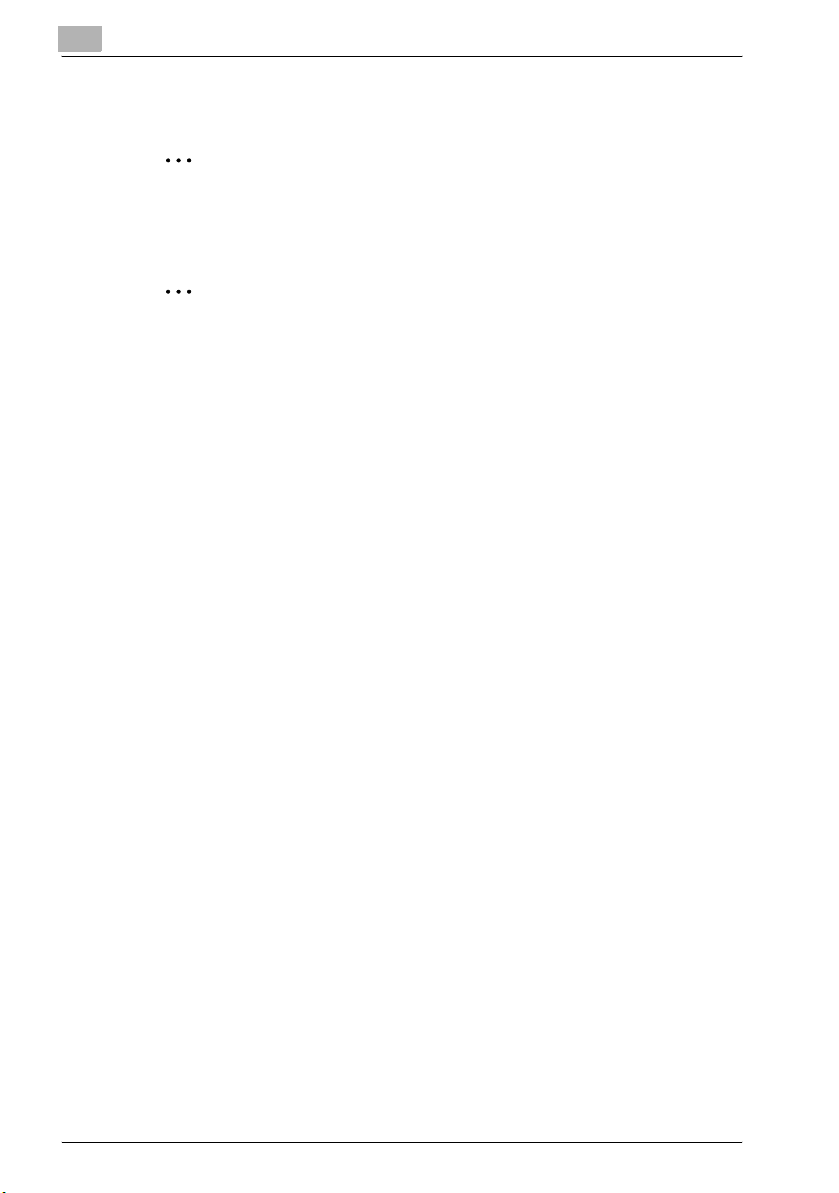
1
Indledning
Tips
2
Bemærk
Tekst, der er fremhævet på denne måde, indeholder nyttig information og
tips om sikker brug af kopimaskinen.
2
Husk
Tekst, som er fremhævet på denne måde, indeholder oplysninger, som
man bør huske på.
!
Detalje
Tekst, som er fremhævet på denne måde, indeholder yderligere
oplysninger.
Særlige tekstmarkeringer
[Kopi] tast
Navnene på taster på kontrolpanelet er skrevet som vist ovenfor.
MASKININDSTILLING
Displaytekster skrives som vist ovenfor.
1-12 bizhub 350/250 (Phase 2.5)
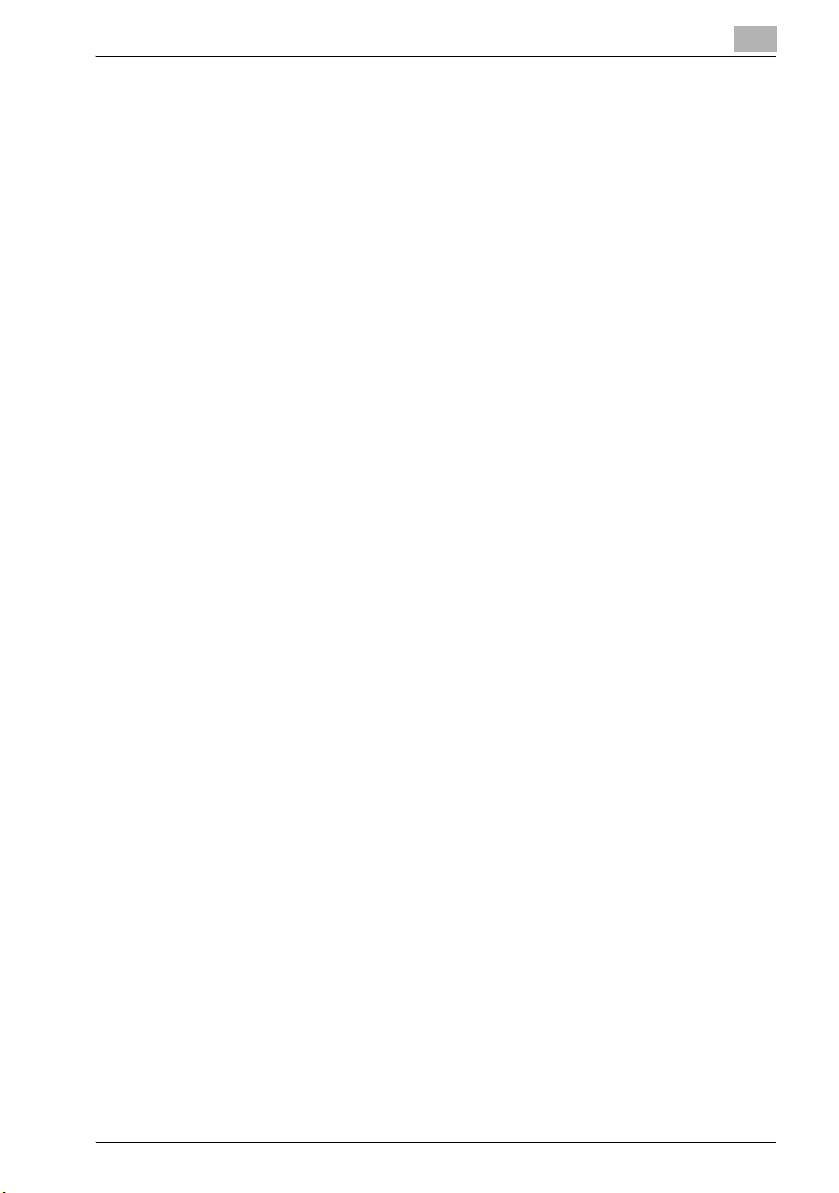
Indledning
1.5 Betjeningsvejledninger
Følgende betjeningsvejledninger er udarbejdet for denne maskine.
Betjeningsvejledning [Kopiering]
Denne vejledning indeholder oplysninger om grundlæggende betjening og
fremgangsmåder for de forskellige kopifunktioner.
- Der henvises til denne betjeningsvejledning for detaljer om
fremgangsmåder for kopifunktioner, inklusive forholdsregler ved
installation/brug, tænd/sluk af maskinen, ilægning af papir, fejlfinding, så
som afhjælpning af papirstop.
Betjeningsvejledning [Netværksscanning]
Denne vejledning indeholder detaljer om angivelse af netværksfunktioner for
standardudstyr og om betjeninger for scanningsfunktioner.
- I indestående betjeningsvejledning finder du oplysninger om
anvendelsen af netværksfunktioner og brugen af scanning til e-mail,
scanning til FTP, scanning til SMB samt internet-faxfunktioner.
Betjeningsvejledning [Bakkehandlinger] (denne vejledning)
Denne vejledning indeholder detaljer om driftsprocedurer ved brug af
bakkefunktionerne.
- Se i denne vejledning for oplysninger om udskrivning af en prøvekopi eller
et låst job og om funktioner ved brug af det ekstra harddiskdrev, som
f.eks. routing og lagring af dokumenter i bakker.
1
Betjeningsvejledning [Udskrivning]
Denne vejledning indeholder oplysninger om brugen af den indbyggede
standard-printer-controller.
- Yderligere oplysninger om udskrivningsfunktionerne finder du i
betjeningsvejledningen (PDF-fil) på cd-rom'en med brugersoftware.
Betjeningsvejledning [Avanceret scanning]
Denne vejledning indeholder oplysninger om driftsprocedurer for de
funktioner, der kan bruges, når den ekstra scannerenhed er installeret.
- Se i betjeningsvejledningen for detaljer om brug af IP-adresse-fax, IP-rel.
og scanning til pc-funktioner og brug af IP-scanner.
Betjeningsvejledning [Fax]
Denne vejledning indeholder detaljer om driftsprocedurer ved brug af
faxfunktioner.
- I denne betjeningsvejledning finder du oplysninger om brug af
faxfunktionerne, der kan anvendes, når fax-kittet er installeret.
bizhub 350/250 (Phase 2.5) 1-13
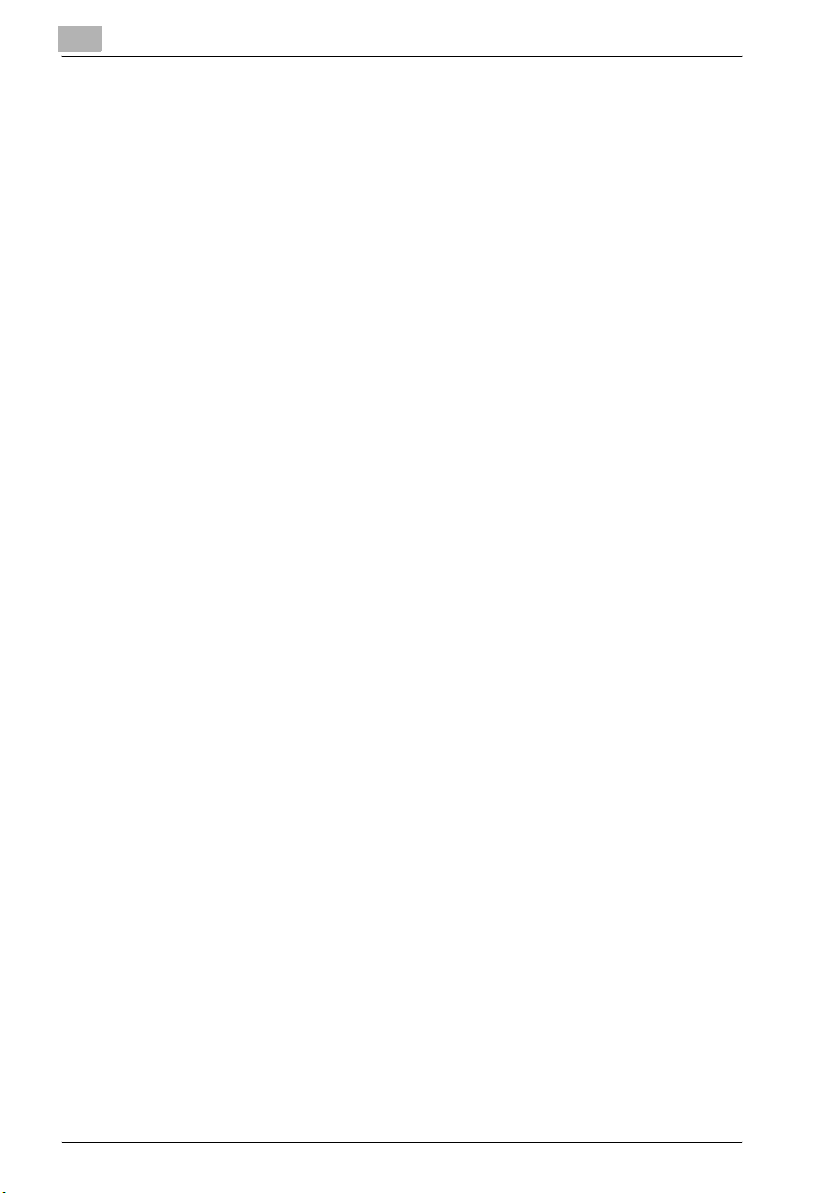
1
Indledning
1-14 bizhub 350/250 (Phase 2.5)
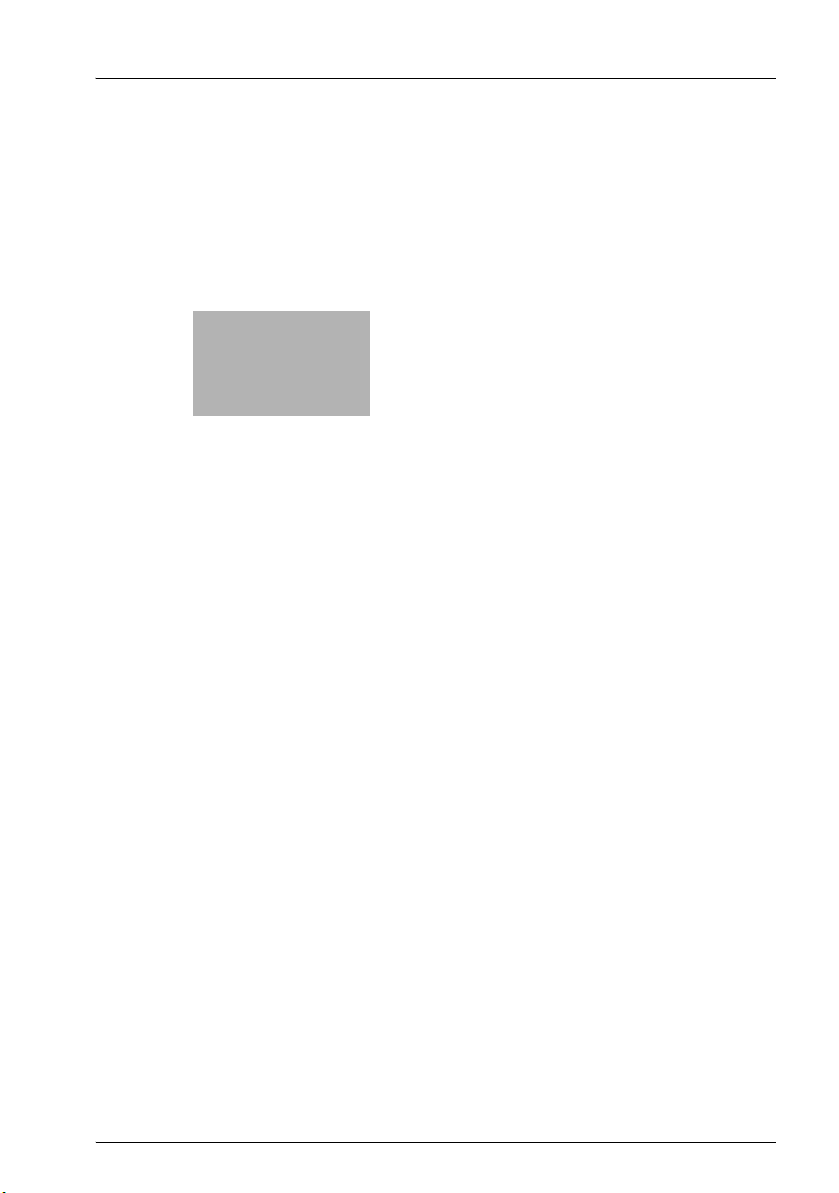
2
Oversigt over
bakkefunktioner
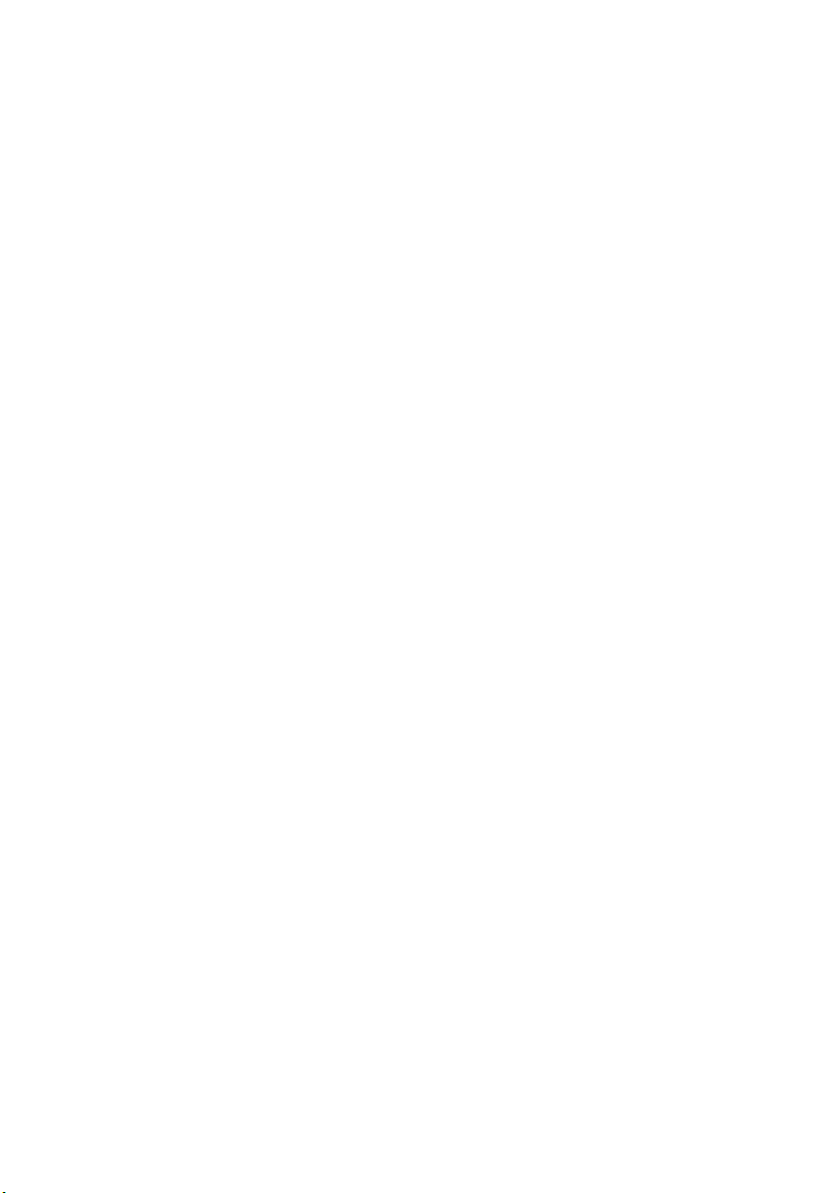
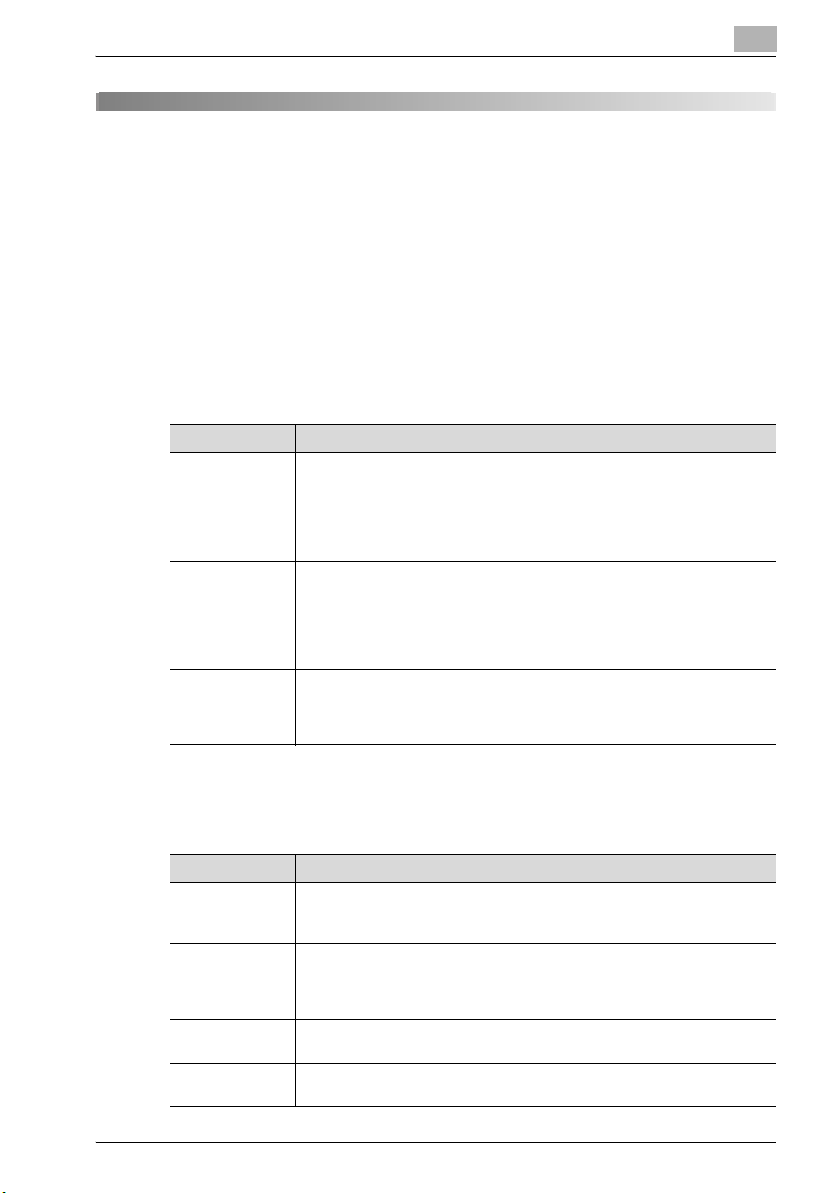
Oversigt over bakkefunktioner
2 Oversigt over bakkefunktioner
2.1 Bakkefunktioner
Bakkefunktionerne giver mulighed for at kopiere og scanne data, der skal
udskrives af printerdriveren, i en bakke og derefter lade dem blive udskrevet,
når det er nødvendigt.
Funktioner der kan anvendes
Følgende funktioner kan udføres med denne maskine, hvis det tilhørende er
installeret.
Funktion Beskrivelse
Gem til HDD Der er brug for den ekstra harddisk.
Prøveudskrift Hvis indstillingerne for komplicerede funktioner, som f.eks. "Kombination"
Sikker udskrift Når data sendes til maskinen til udskrivning med et ID og en adgangskode
Kopieret og scannet data og data, der skal udskrives fra printerdriveren, kan
gemmes i en tidligere registreret bakke.
Den gemte data kan udskrives, downloades (kun for gemt scannet data)
eller routes. Det er nyttigt, når der ofte er behov for at udskrive det samme
data, eller når data, der er scannet til en bakke, er delt.
eller "Filmargen" er angivet, kan der udskrives en enkelt prøvekopi, så resultatet kan kontrolleres. Efter kontrol af prøvekopien kan yderligere indstillinger foretages via kontrolpanelet.
Denne funktion er nyttig, når der anvendes komplicerede funktioner til
udskrivning af mange kopier af flersidede dokumenter.
angivet fra printerdriveren, kan data udskrives, hvis det samme ID og den
samme adgangskode indtastes på kontrolpanelet. Dette er nyttigt ved
udskrivning af fortrolige dokumenter.
2
Bakketyper
Alt efter det ønskede program, kan man registrere følgende slags bakker.
Type Beskrivelse
Public (offentlig) Denne bakke er angivet som fabriksstandard. Bakkenavnet er "public", og
Brugerbakker Der kan oprettes bakker med et navn og et tal, der skal bruges af hver enkelt
Prøvetryks bakke Denne bakke indeholder data for prøvekopier. Når data er udskrevet, slettes
Sikker udskrift
bakke
dens placering kan ikke ændres. Der kan maks. lagres 100 dokumenter i
denne bakke.
bruger eller konto. Man kan indstille en adgangskode for bakken for at begrænse adgangen til den. Der kan maksimalt oprettes 999 brugerbakk er, og
der kan gemmes maks. 100 dokumenter i hver enkelt brugerbakke.
det fra bakken.
Denne bakke indeholder data til sikker udskrift.
bizhub 350/250 (Phase 2.5) 2-3
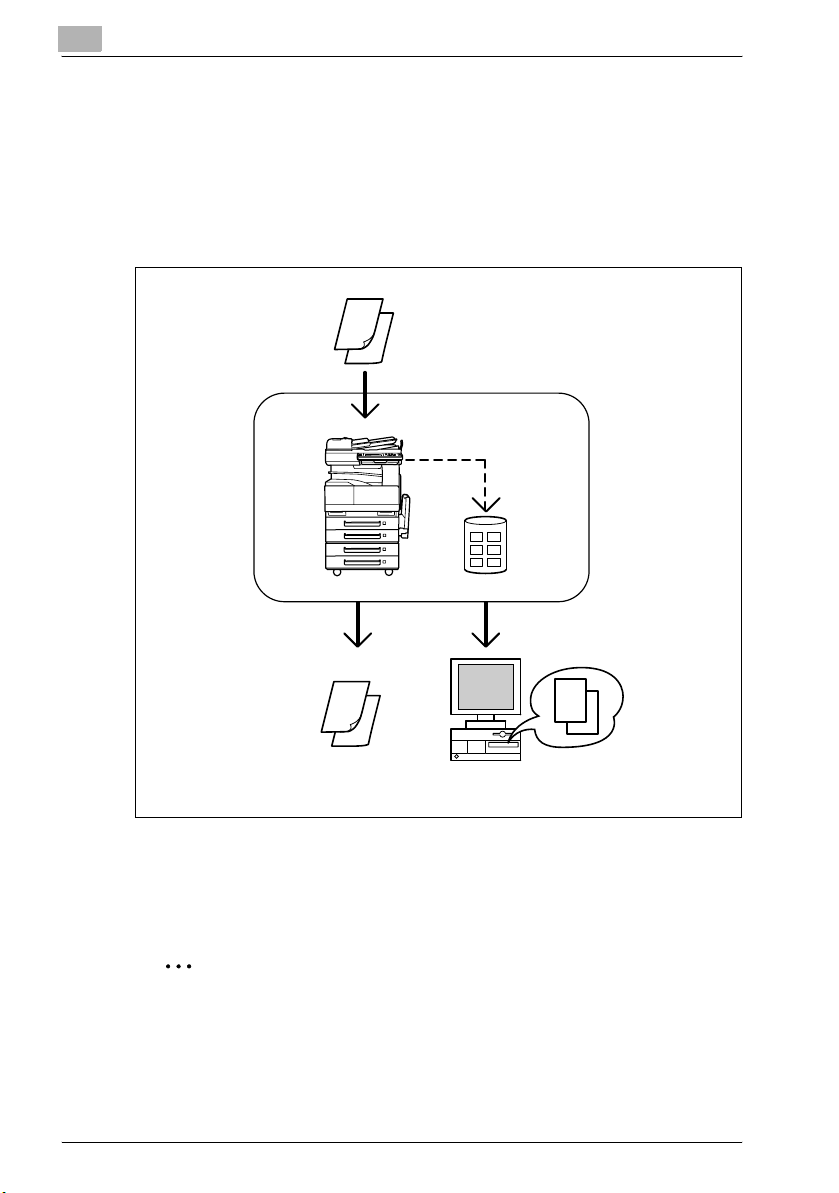
2
Oversigt over bakkefunktioner
2.2 Tilgængelig lagring til HDD-funktioner
Hvis det ekstra harddiskdrev er installeret, kan data gemmes eller udskrives
med følgende funktioner:
Lagring mens der kopieres
Når et dokument kopieres, kan data gemmes i den angivne bakke.
Kopi
Kopidata
HDD
RouteUdskriv
- Den gemte data kan udskrives eller routes.
- Data kan routes ved at sende det via e-mail, med en scanning til pc eller
til en FTP-server eller en SMB-server på det tilsluttede netværk.
Yderligere oplysninger findes i "Routing af dokumenter" på side 5-3.
2
Bemærk
Scanning til pc-funktionen kan anvendes, hvis den ekstra scannerenhed
eller faxkit er installeret.
2-4 bizhub 350/250 (Phase 2.5)
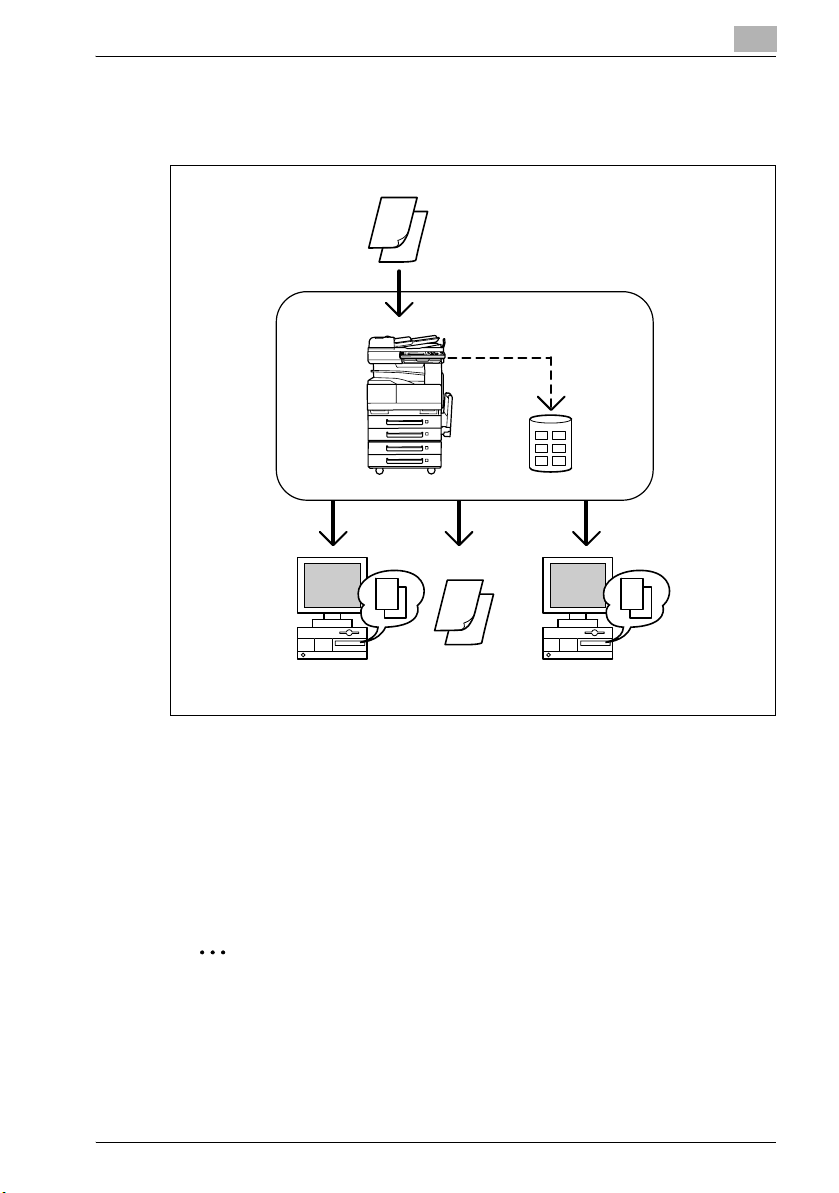
Oversigt over bakkefunktioner
Lagring mens der scannes
Når et dokument scannes, gemmes data i den angivne bakke.
2
Scanning
Scanningsdata
HDD
Route
- Den gemte data kan udskrives, routes eller downloades til en computer.
- Data kan routes ved at sende det via e-mail, med en scanning til pc eller
til en FTP-server eller en SMB-server på det tilsluttede netværk.
Yderligere oplysninger findes i "Routing af dokumenter" på side 5-3.
- For at downloade data til en computer skal du bruge PageScope Web
Connection fra en webbrowser på en computer. Yderligere oplysninger
findes i "Angivelse af indstillinger ved hjælp af PageScope Web
Connection" på side 7-3.
DownloadUdskriv
2
Bemærk
Scanning til pc-funktionen kan anvendes, hvis den ekstra scannerenhed
eller faxkit er installeret.
bizhub 350/250 (Phase 2.5) 2-5
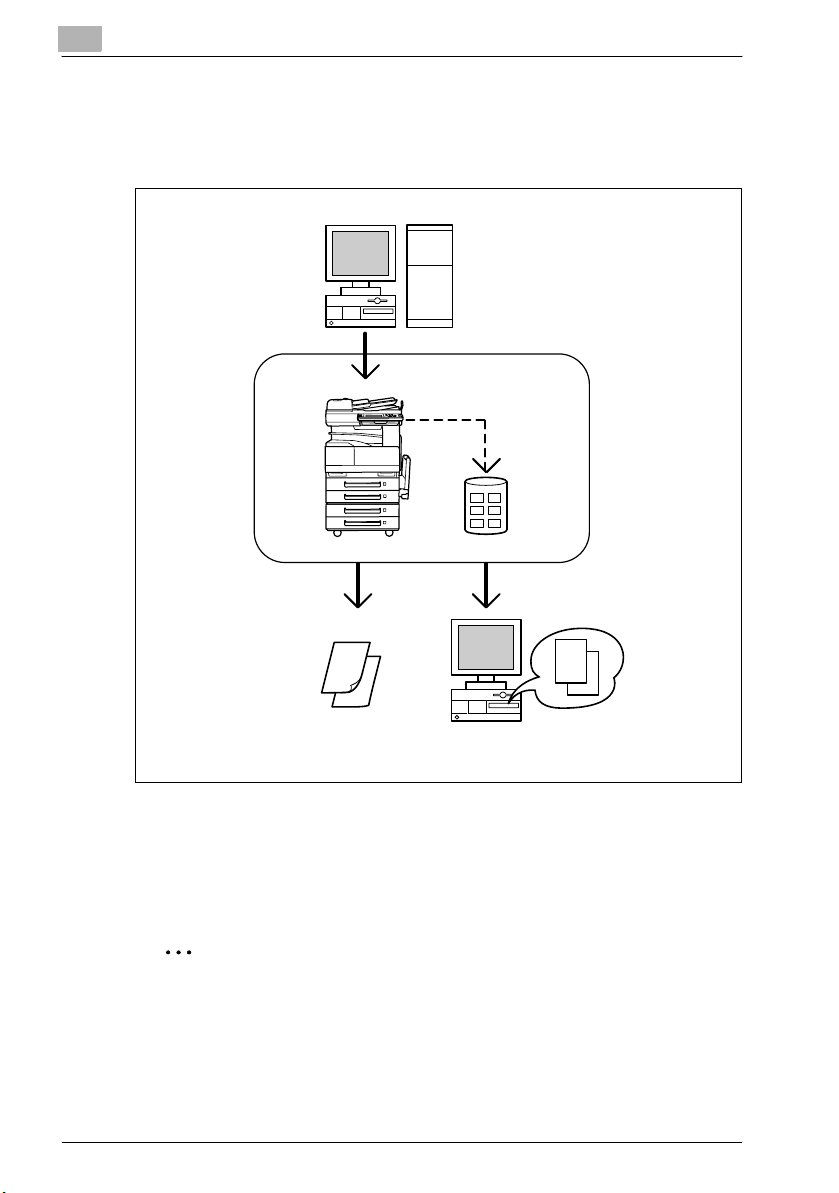
2
Oversigt over bakkefunktioner
Lagring mens der udskrives
Data kan gemmes vha. printerdriveren på en computer, der er tilsluttet denne
maskine via et netværk.
Udskr.kommando
Printdata
HDD
RouteUdskriv
- Den gemte data kan udskrives eller routes.
- Data kan routes ved at sende det via e-mail, med en scanning til pc eller
til en FTP-server eller en SMB-server på det tilsluttede netværk.
Yderligere oplysninger findes i "Routing af dokumenter" på side 5-3.
2
Bemærk
Scanning til pc-funktionen kan anvendes, hvis den ekstra scannerenhed
eller faxkit er installeret.
2-6 bizhub 350/250 (Phase 2.5)
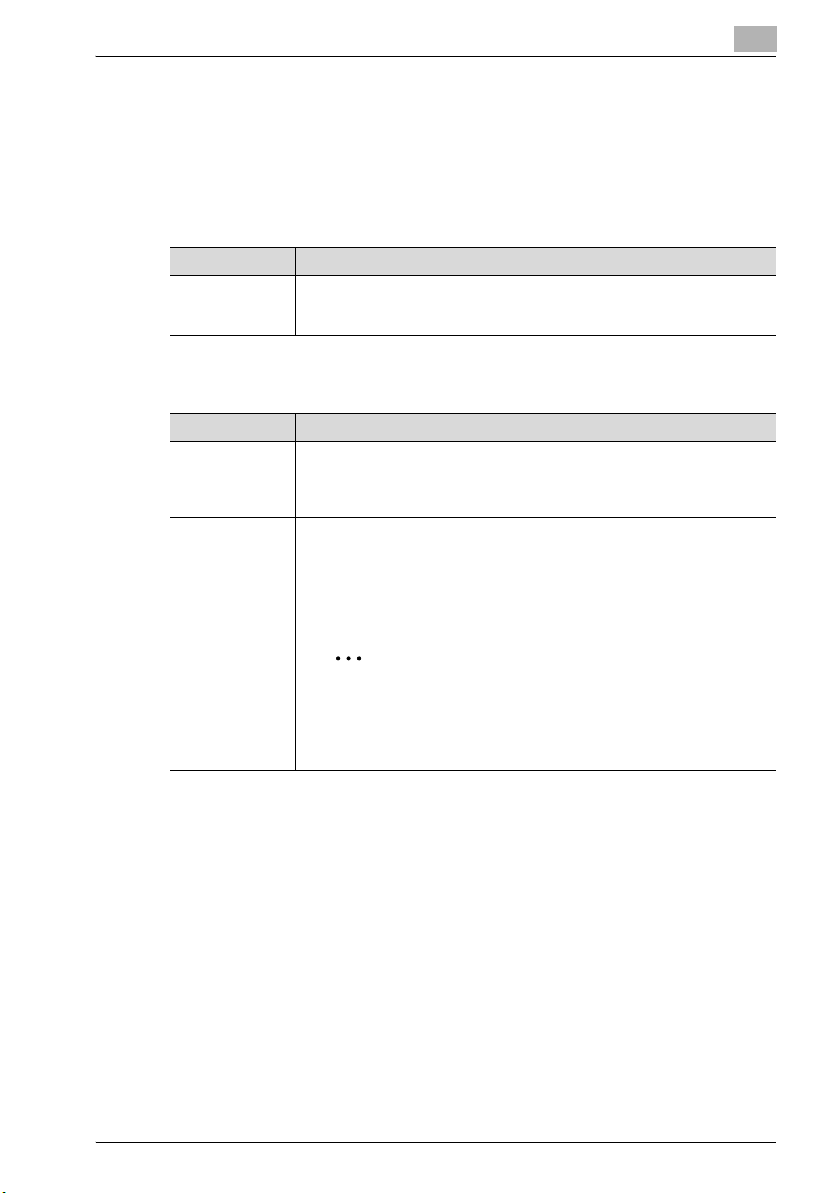
Oversigt over bakkefunktioner
2.3 Angivelse af indstillinger for brug af bakkefunktionerne
Før bakkefunktionerne anvendes, bør nedenstående indstillinger foretages.
For alle bakkefunktioner
Parameter Detaljer
Netværksindstilling
Angiv de nødvendige indstillinger til netværkstilslutning, som f.eks.
maskinens IP-adresse. For nærmere detaljer, se betjeningsvejledningen
[Netværksscanning].
Gem på HDD
Betjening Detaljer
Oprettelse af
bakker
Registrering af
one-touchmodtagere
Der kan oprettes en bakke ved at angive bakkenummer og bakkenavn. Der
kan oprettes bakker fra PageScope Web Connection. Yderligere oplysninger findes i "Angivelse af indstillinger ved hjælp af PageScope Web Connection" på side 7-3.
Før data scannes og gemmes, skal bakken, hvor data skal gemmes, være
registreret på forhånd som en one-touch-modtager. One-touch-modtagere
kan være registreret enten fra kontrolpanelet eller fra PageScope Web
Connection.
Når der routes, kan indstilling af routingdestination let angives, hvis destinationsoplysningerne er registreret som en one-touch-registrering.
2
Bemærk
Yderligere oplysninger om registrering af one-touch-modtagere findes i "Registrering af one-touch-modtagere fra betjeningspanel" på side 6-5 og"Registrering af one-touchmodtagere" på side 7-15.
2
bizhub 350/250 (Phase 2.5) 2-7
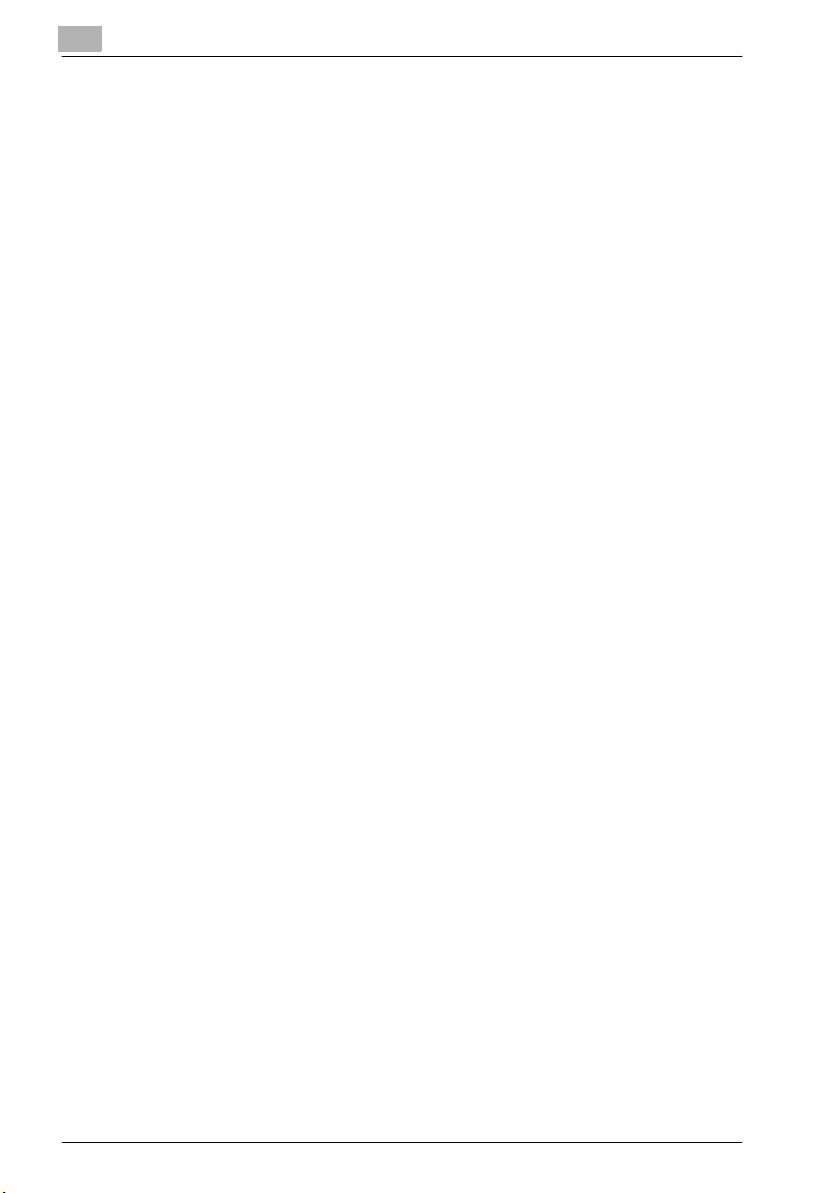
2
Oversigt over bakkefunktioner
2-8 bizhub 350/250 (Phase 2.5)
